空间
本地空间
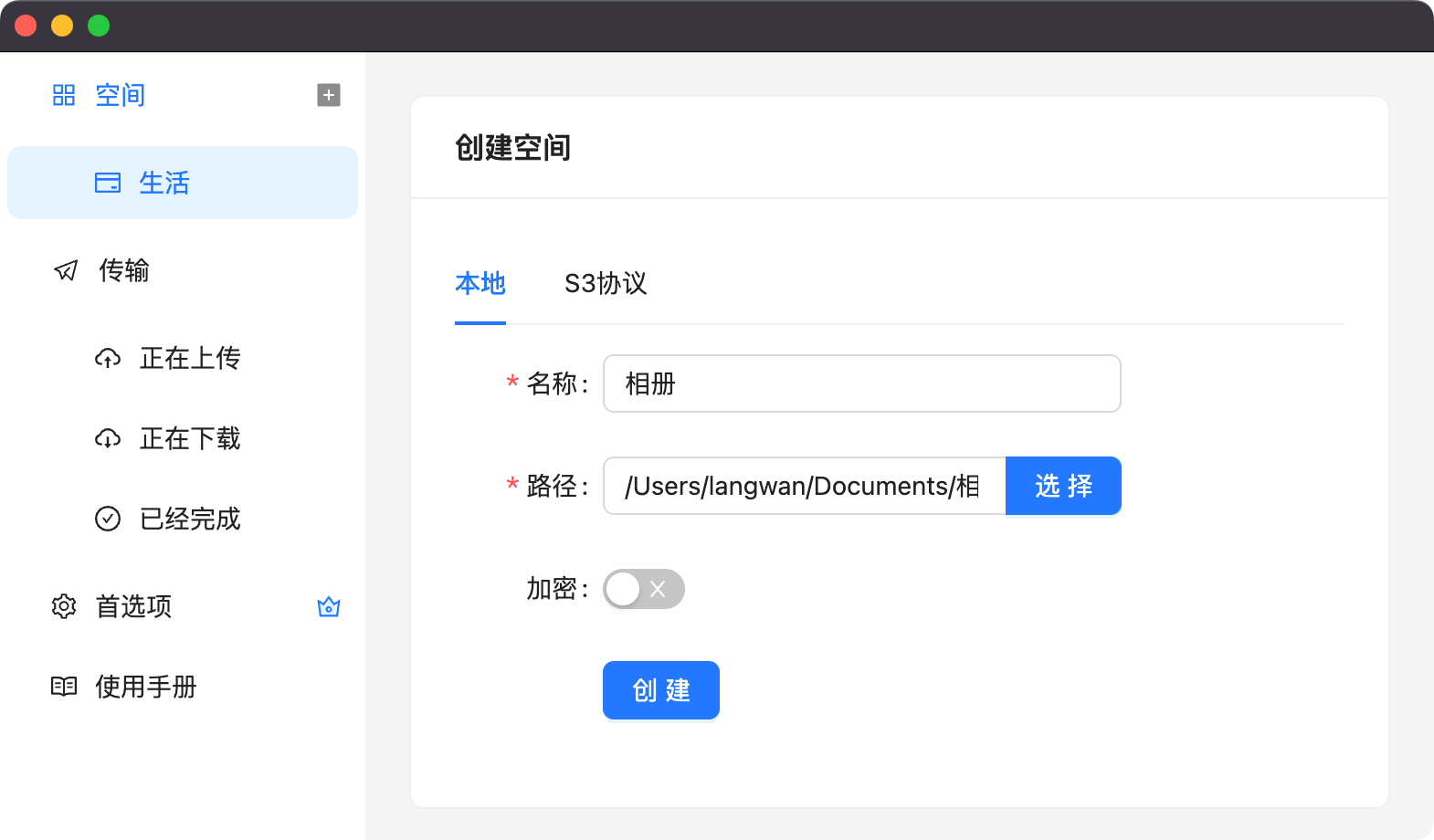
本地空间是在当前电脑上创建的空间,不消耗网络流量。选择菜单 / 空间右侧的加号按钮,进入创建空间面板,选择本地,填写参数点击创建完成。
S3 协议
目前支持 阿里云 oss 、腾讯 cos、七牛云 kodo和又拍云 uss,这些统称为支持 S3 协议的网络对象存储。

需要填写核心四要素
- AK - Access Key
- SK - Access Secret
- Bucet - 存储桶
- Endpoint - 访问域名
其它选项
- 名称 - 必填
- 运营商 - 必填
- 前缀 - 如果你想在云存储(也叫对象存储)上建立多个云盘,可以填写不同的前缀用来分割出多个云盘,有些云盘允许公共读,如果你没有权限或者设置私有读比较困难,也可以设置一个复杂的前缀,避免被恶意读取。
- 加密 - 设置加密后 内容会被本地加密、文件使用的时候会在本地解密,在云盘上的内容是以 AES-256 算法加密后存储的。
每个云盘提供商的文档都可以分成三步
- 创建 Bucket
- 创建密钥
- 创建空间
腾讯云 COS
创建 Bucket
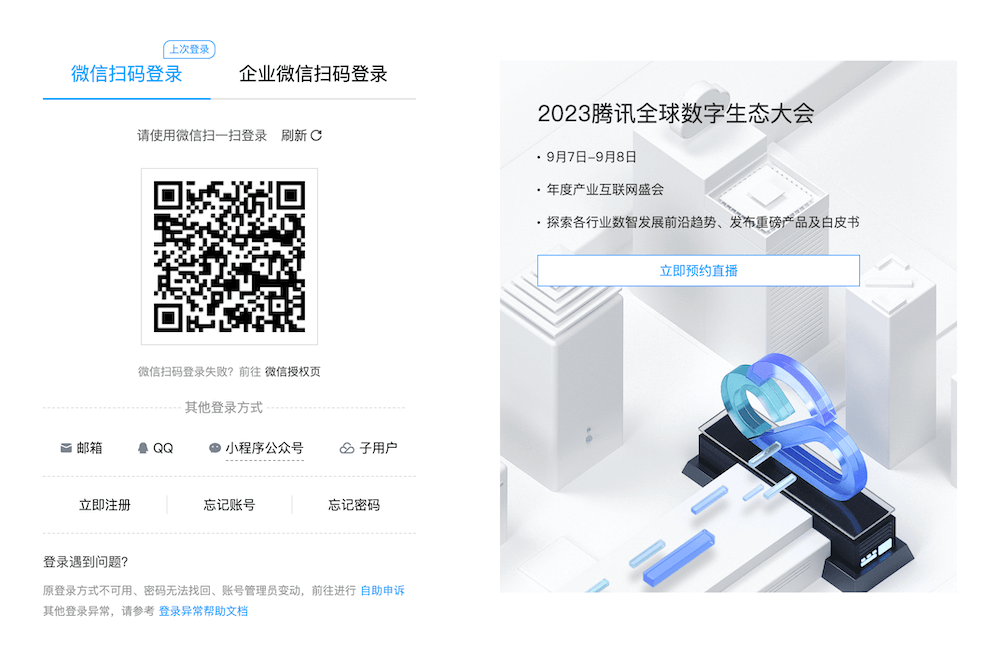
地址 https://cloud.tencent.com/ 首选要注册一个腾讯云的账号,一般微信号就可以了。刷二维码登录。
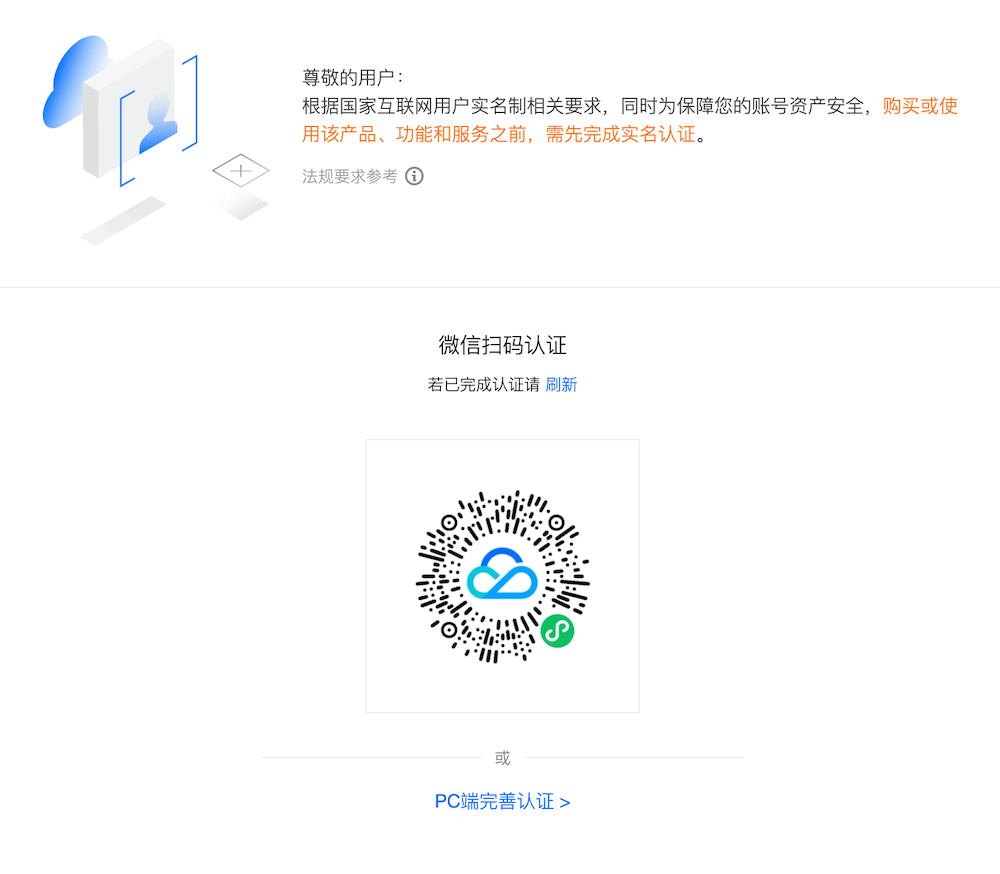
首次使用可能会有一个实名认证过程
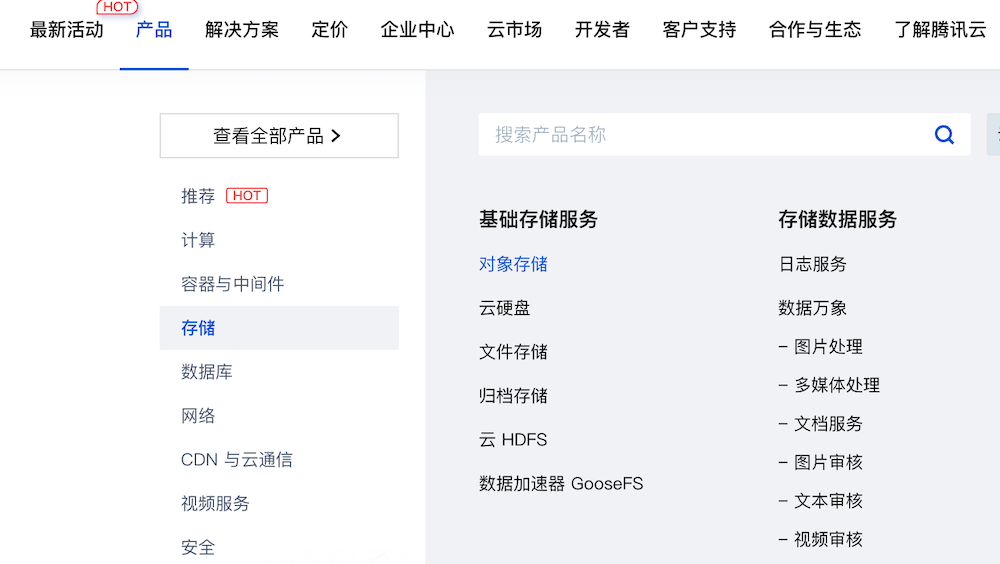
在产品 / 存储 / 基础存储服 下找到 对象存储
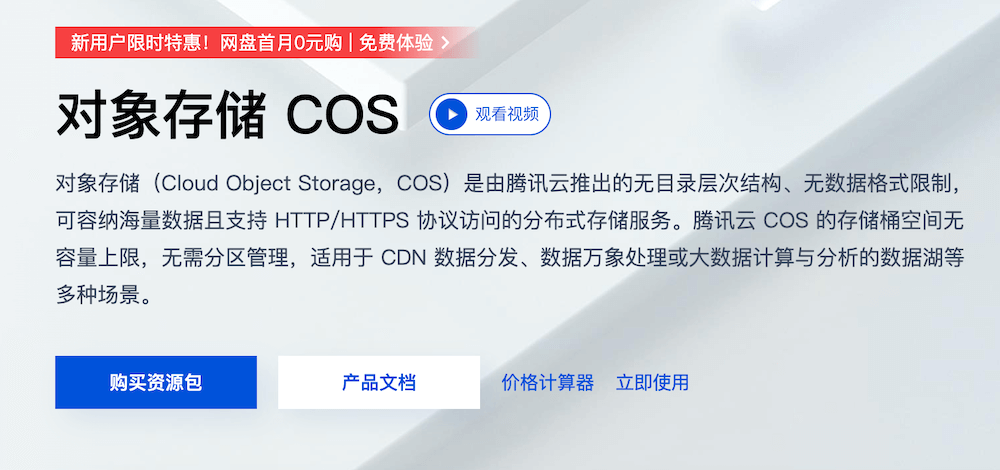
选择 立刻使用
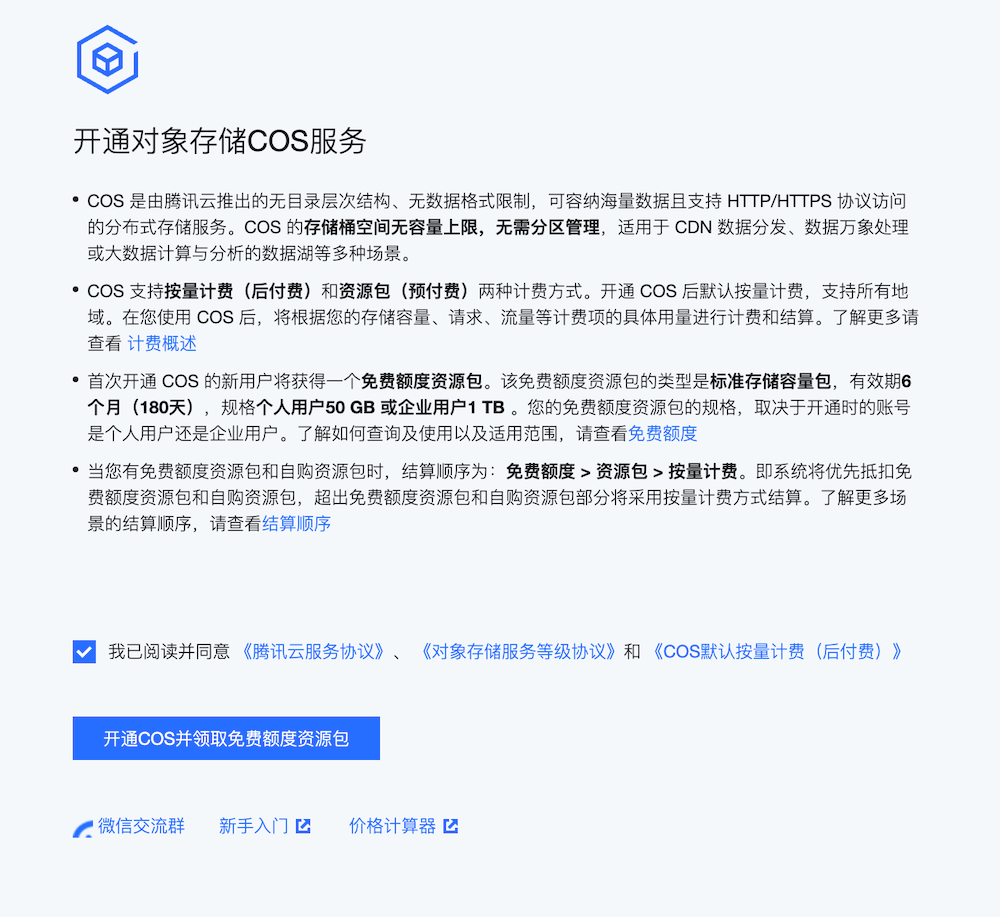
选择 开通 COS 并领取免费额度资源包
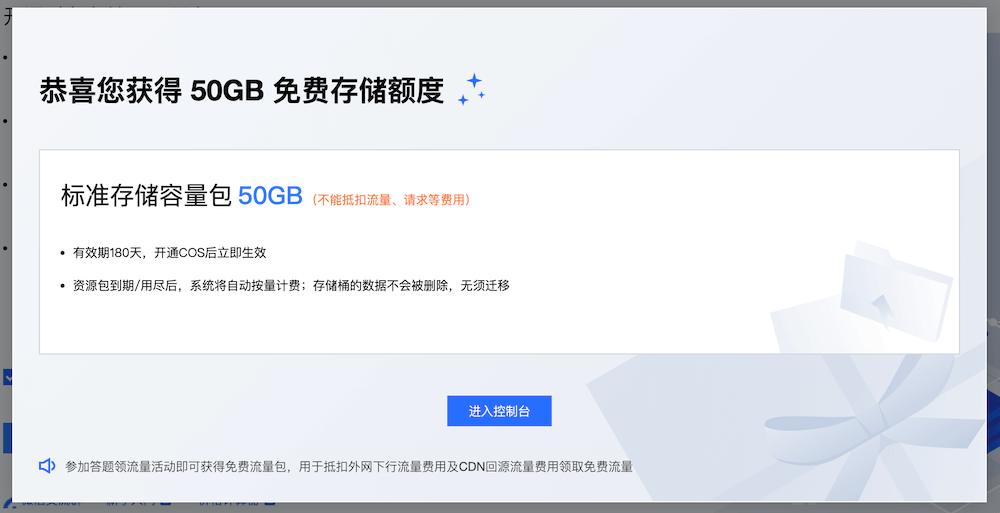
得到 50GB 免费额度 选择 进入控制台
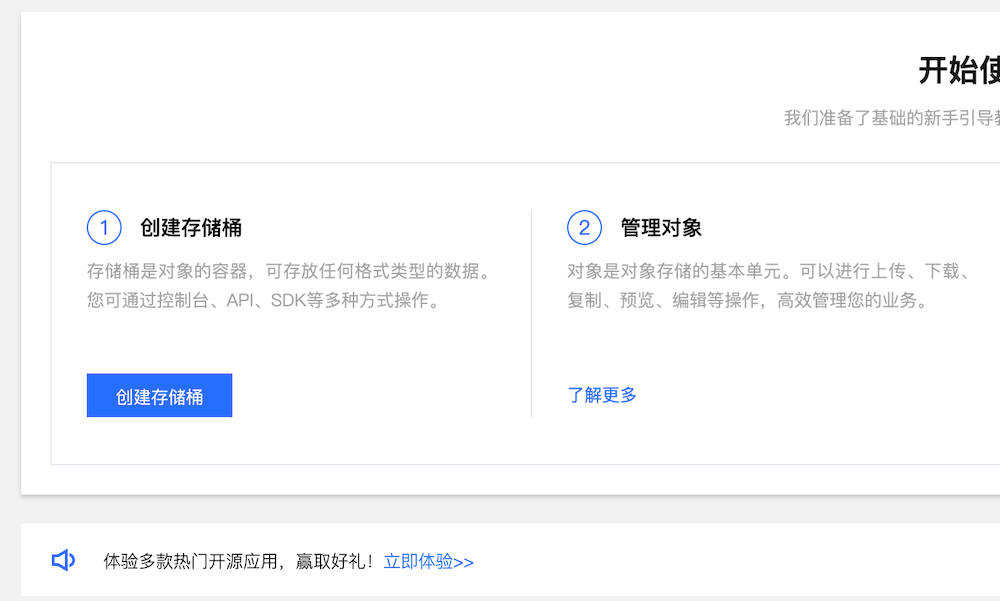
首次开通 个人有 50GB 半年的免费资源包 企业有 1TB 的 免费资源包
选择 创建存储桶

输入名称 选择 按照实际需要 选择所属地域 个人用户最好选择距离比较近的城市,但实际上国内使用体验差异并不大
访问权限 可以选择 私有读写,如果仅仅把痴云作为上传和管理工具,需要对外公开分享,可以选择 公有读私有写
点击下一步

可以保持默认点击下一步,痴云是在客户端对文件进行加密处理,所以服务端加密选项可以选择不加密,或者 SSE-COS 都可以。SSE-COS 加密实际上是 AES-256 和痴云客户端加密使用的算法一致,选择后者数据会多一次加密,反而让效率降低。
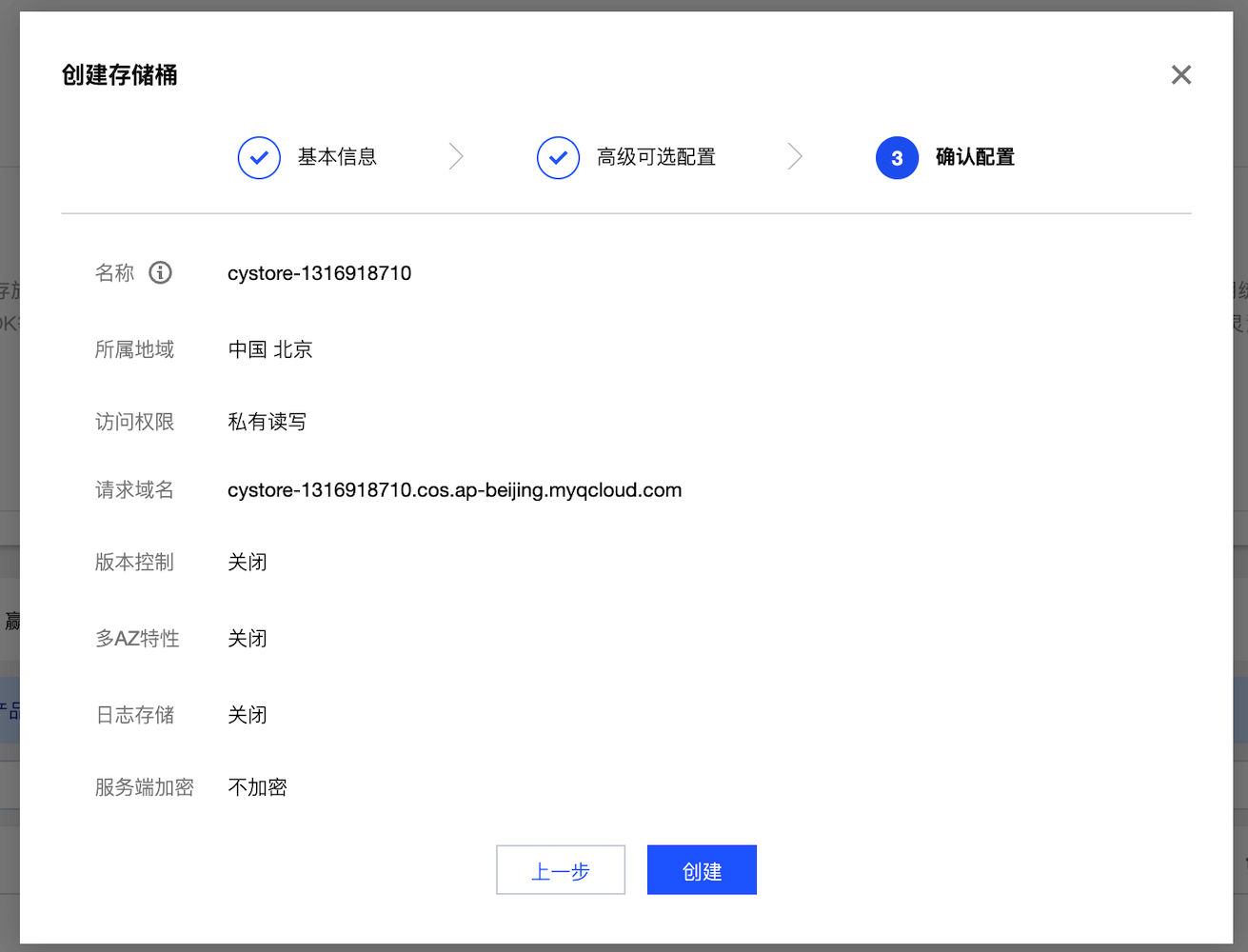
点击 创建
- 名称对应 S3 配置参数的 Bucket
- 请求域名中的 cos.ap-beijing.myqcloud.com 对应 S3 配置参数的 Endpoint 字段
创建密钥
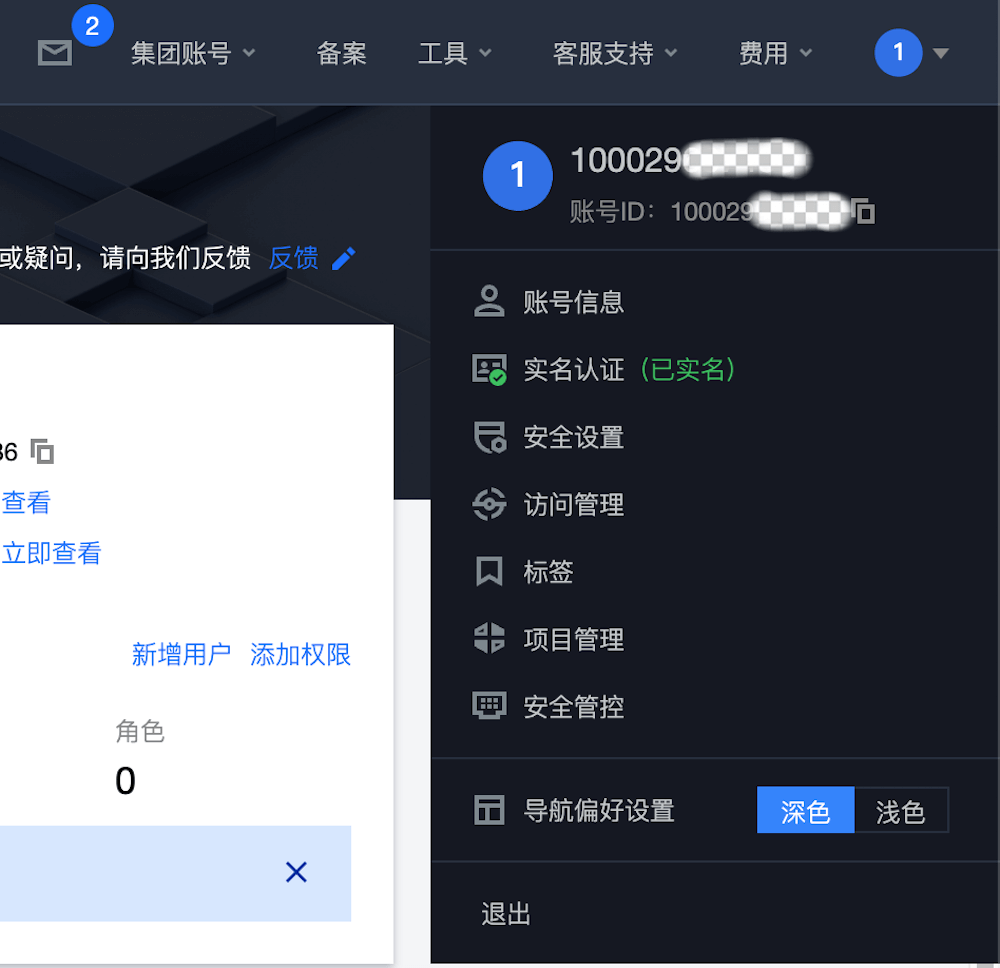
选择右上角 在打开的菜单中 选择 访问管理
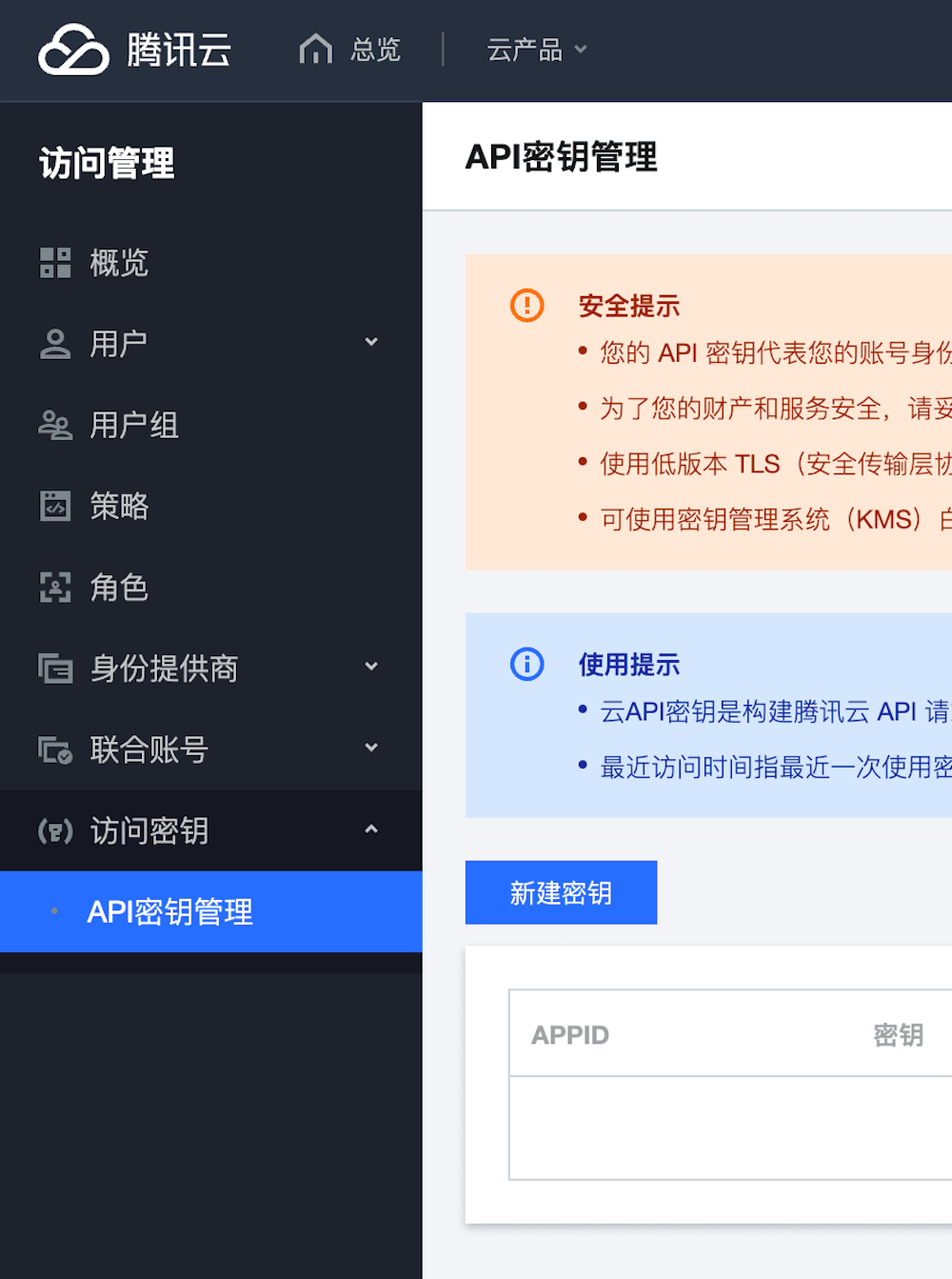
选择 访问密钥 / API 密钥管理,对于个人用户而言,不需要了解更复杂的设置,直接设置密钥就可以获取痴云需要的访问参数。 选择 新建密钥
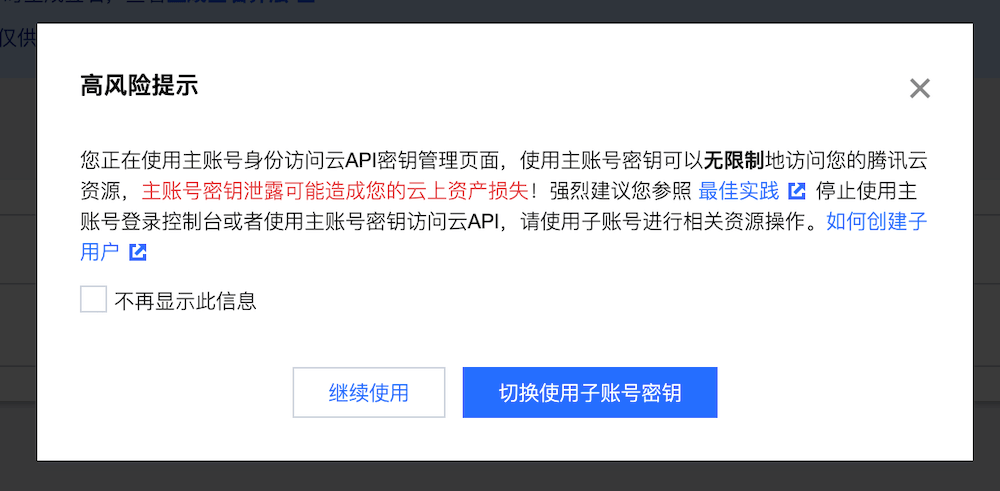
首次会弹出警告,个人用户可以选择 继续使用,对于企业用户更专业的用法,可以咨询腾讯的服务团队
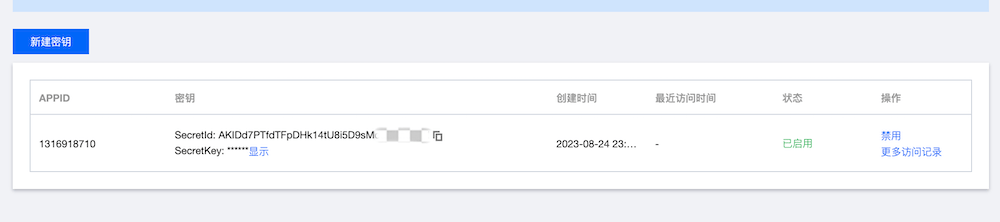
前缀和加密为可选项
其中
- SecretId 对应 S3 配置参数的 AK 字段
- SecretKey 对应 S3 配置参数的 SK 字段 (需要点显示才能查看)
创建空间
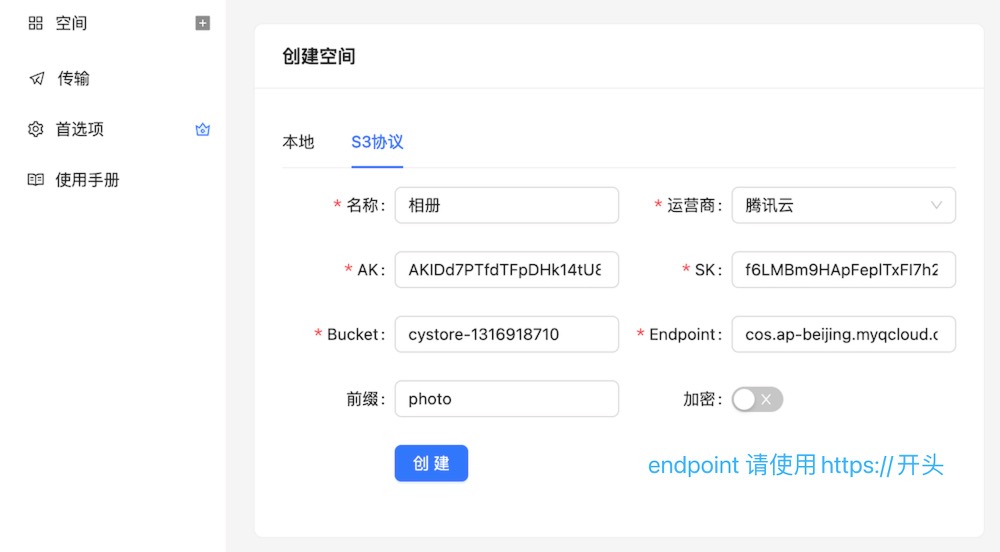
配置参数如下(演示非真实数据)
名称: 相册
Bucket: cystore-1316918710
Endpoint: https://cos.ap-beijing.myqcloud.com
AK: ****************************************
SK: ****************************************
前缀: photo
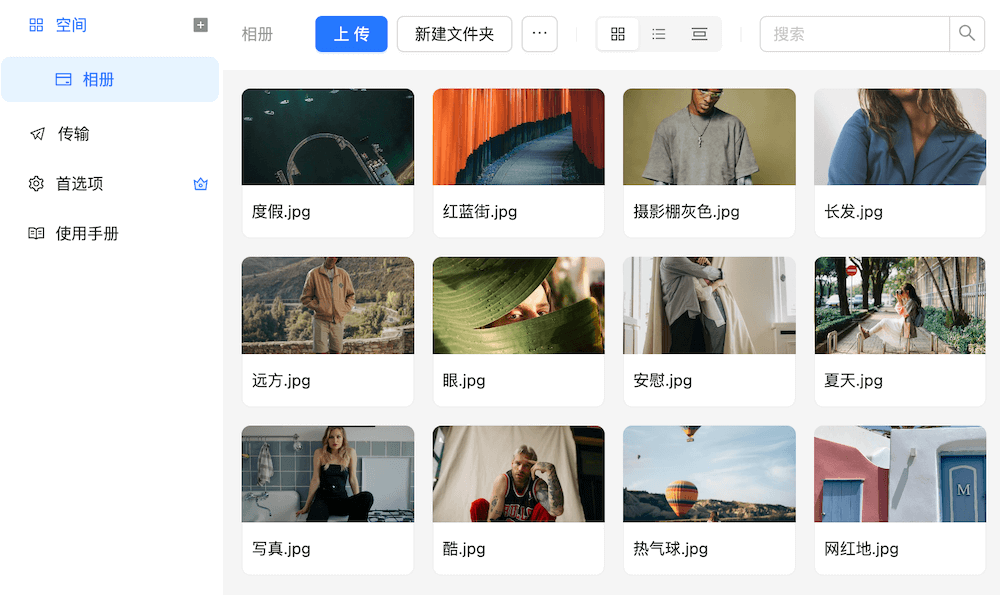
创建成功,尝试上传文件试试吧!
阿里云 OSS
创建 Bucket
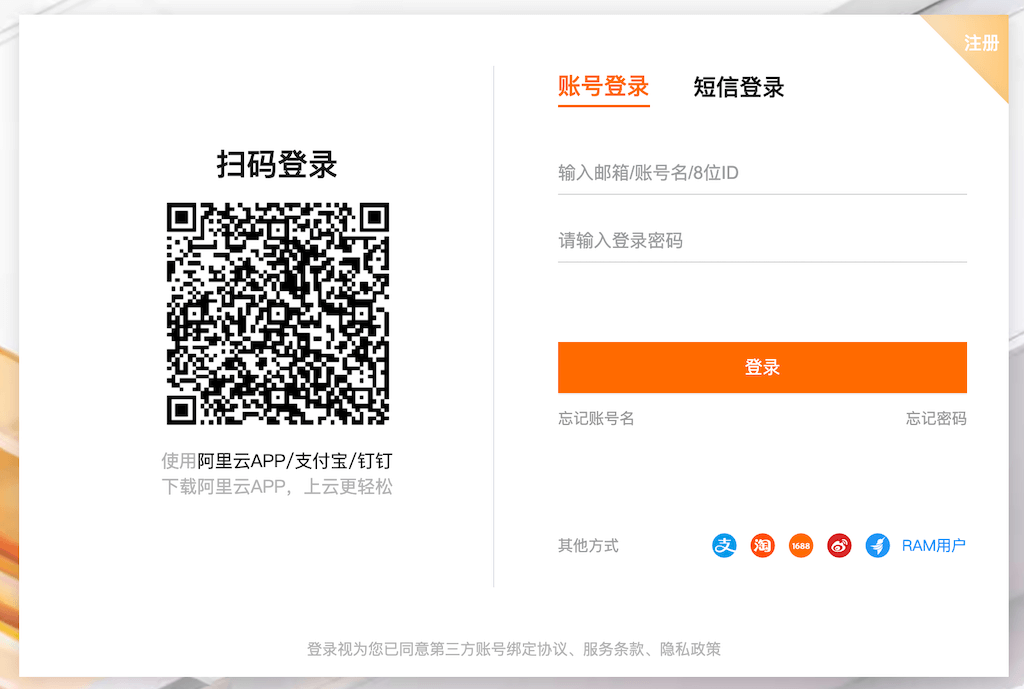
进入 阿里云 注册或者扫码登录(首次注册会要求实名认证)
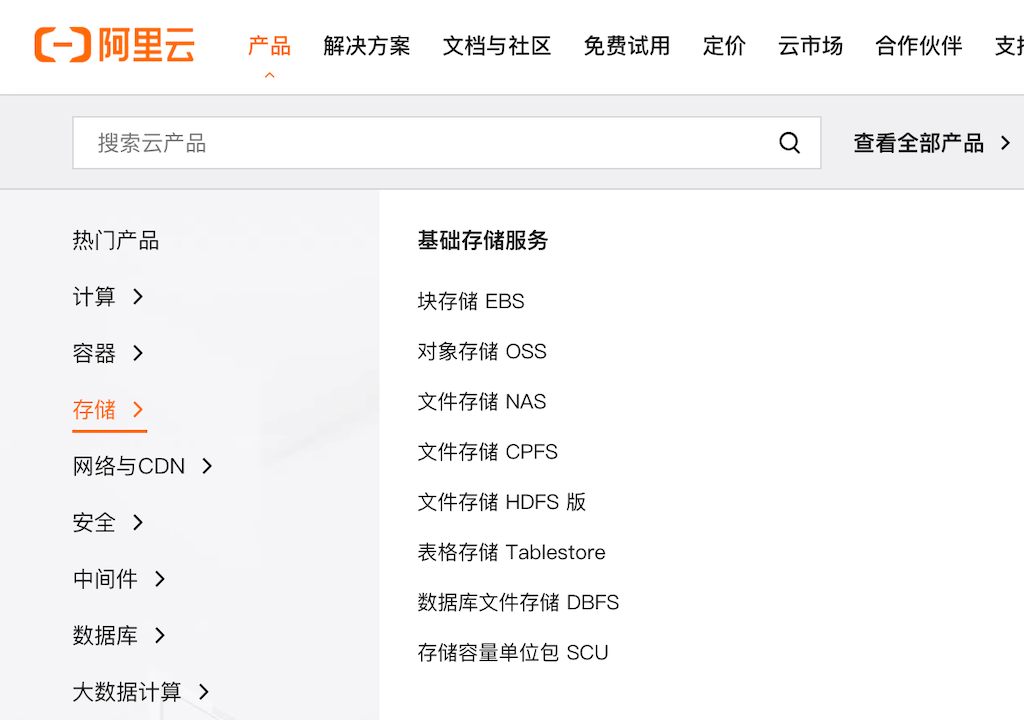
选择 产品 / 存储 / 对象存储 OSS

选择 管理控制台
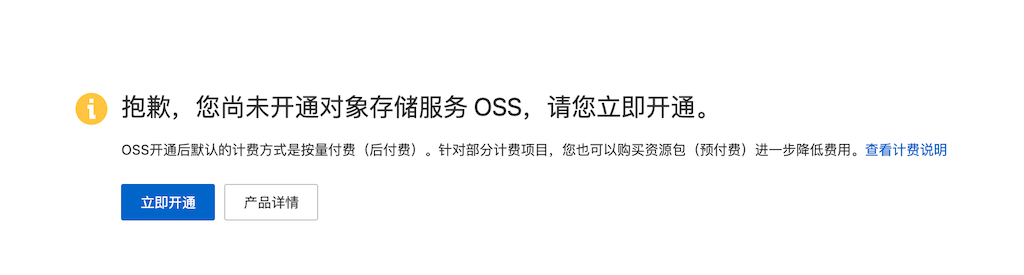
选择 立刻开通
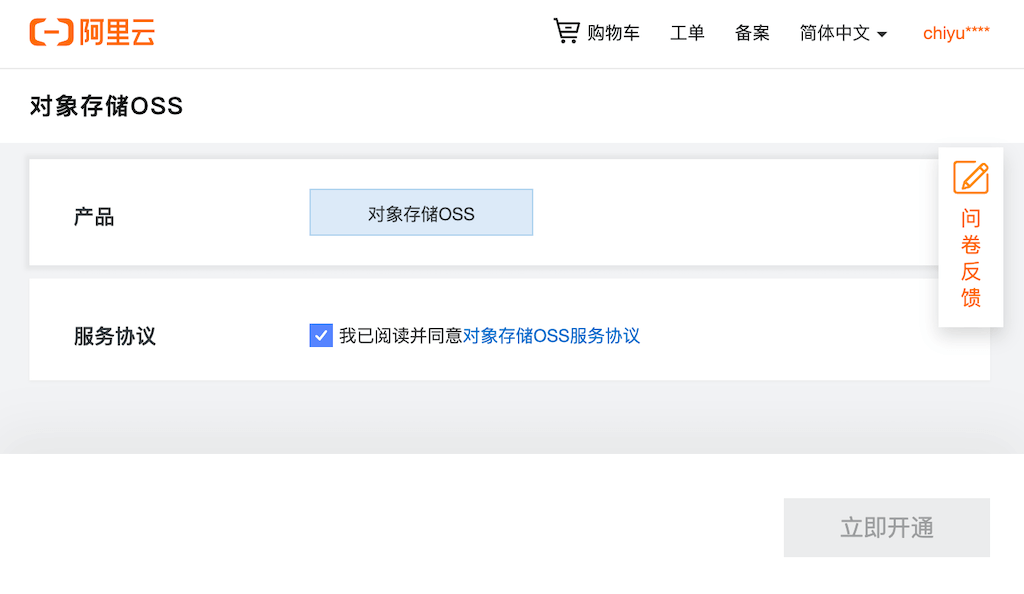
选择 立刻开通
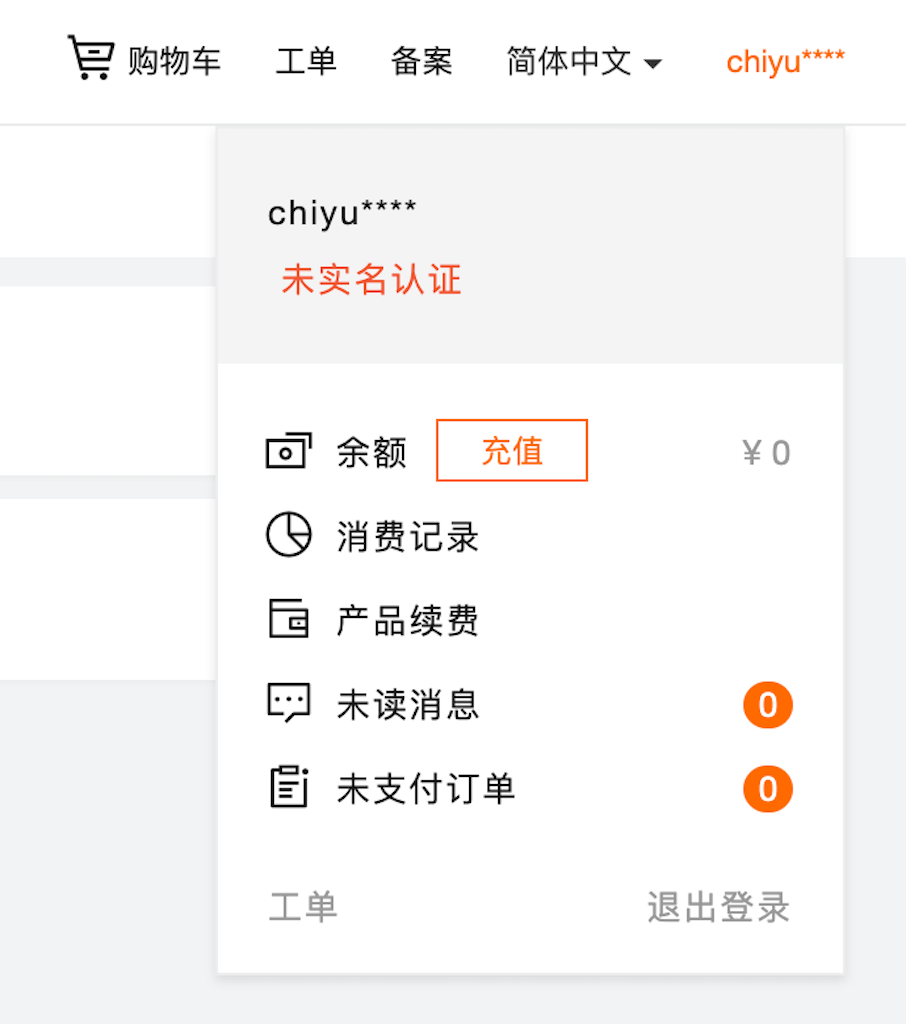
首次进入可能会弹出这个页面,选择立刻开通(需要完成实名认证),选择右上角打开浮动菜单选择 未实名认证 完成实名认证。
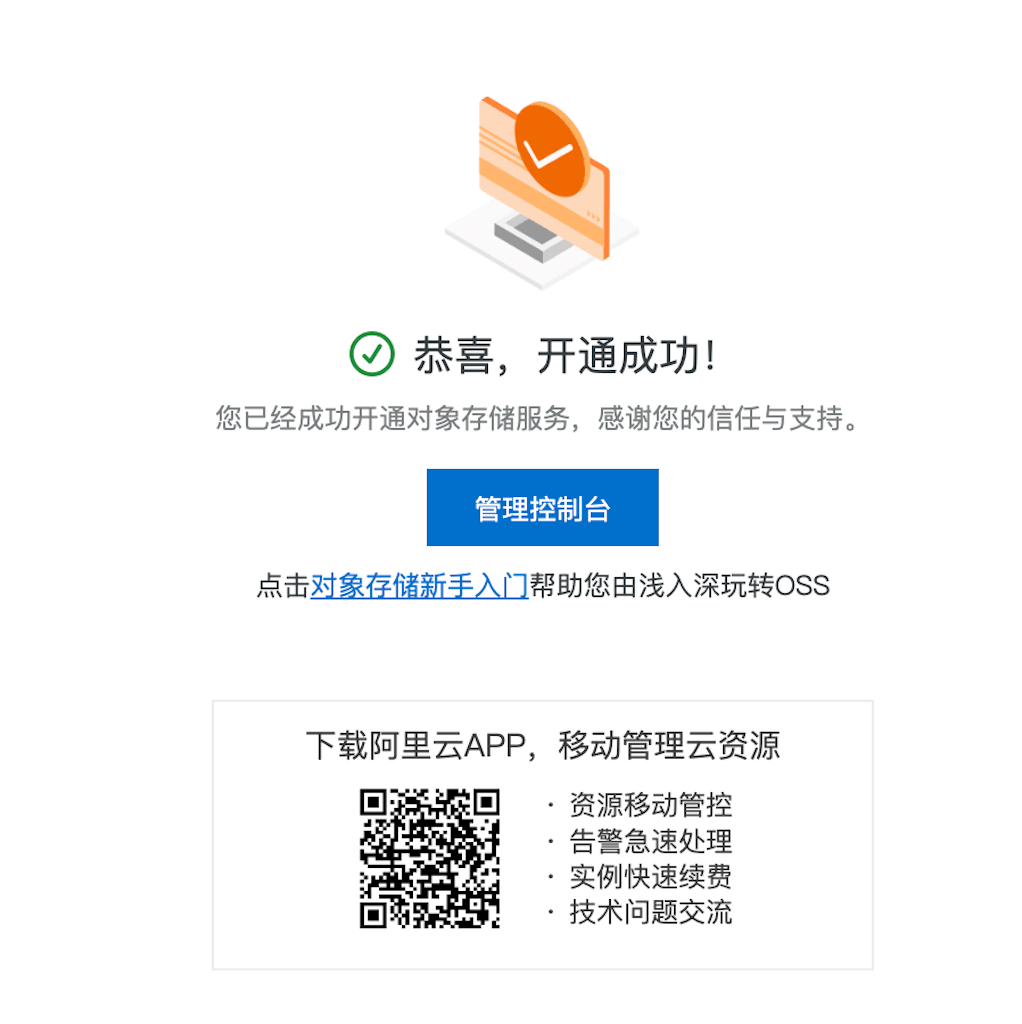
完成开通, 进入 管理控制台
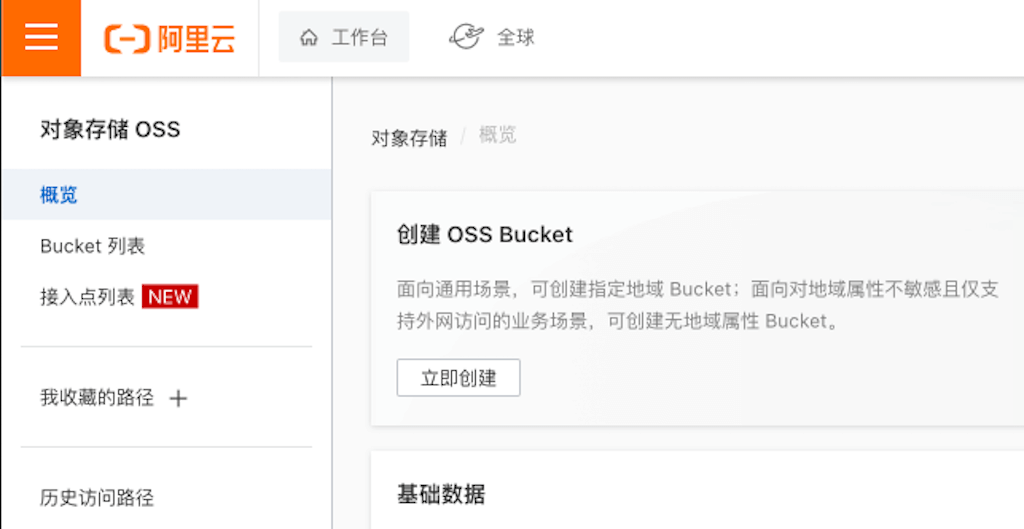
选择 创建 OSS Bucket / 立即创建
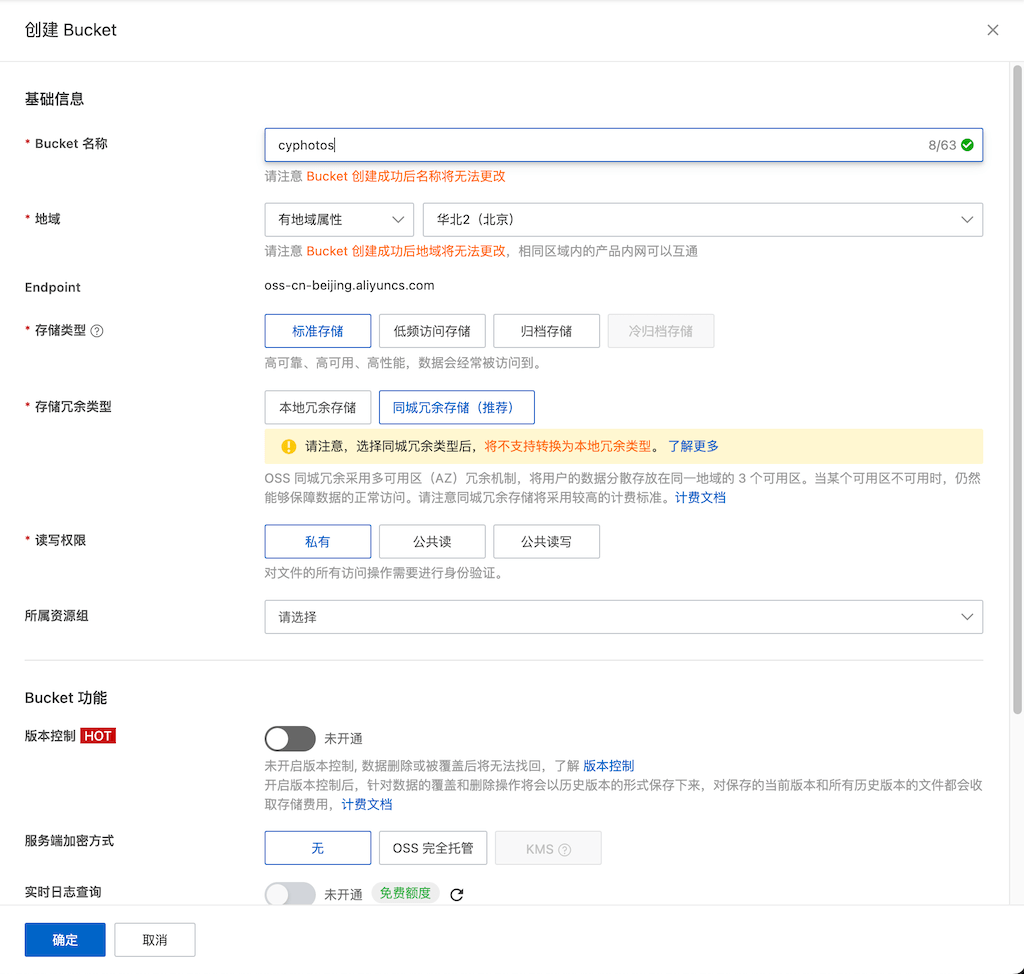
填写 Bucket 名称,如果是个人用户可以选择近一点的地域,例如北京,其它保持默认值,需要调整可以自行调整,点 确认创建。
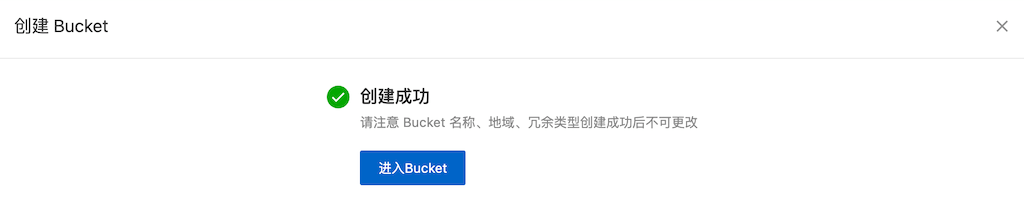
创建成功
创建密钥
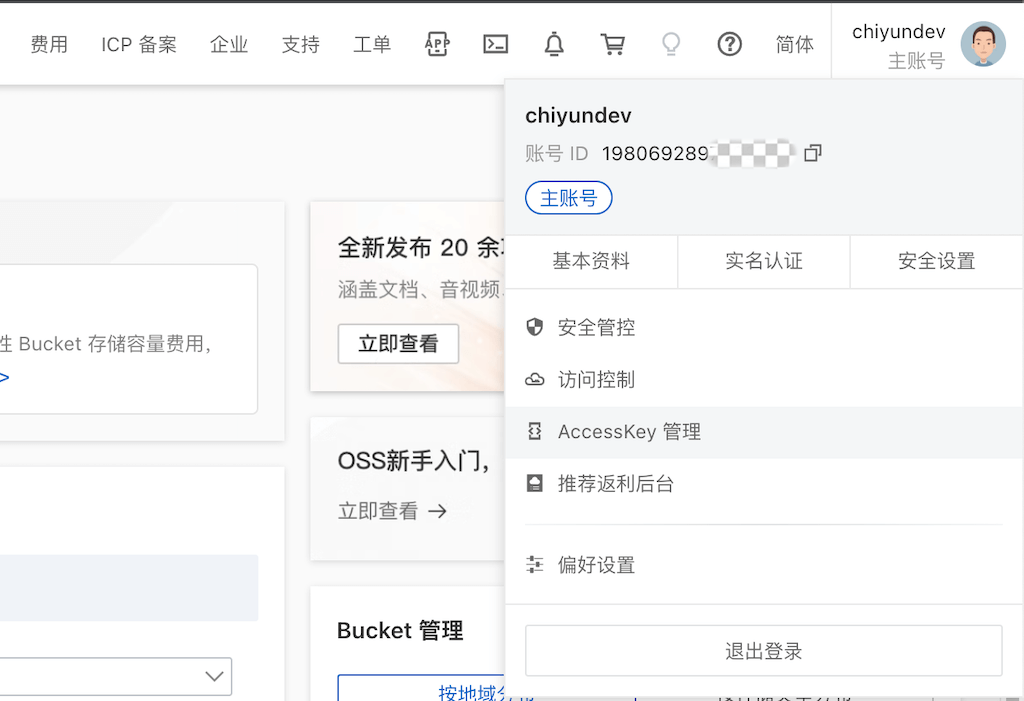
选择右上角,打开浮动菜单选择
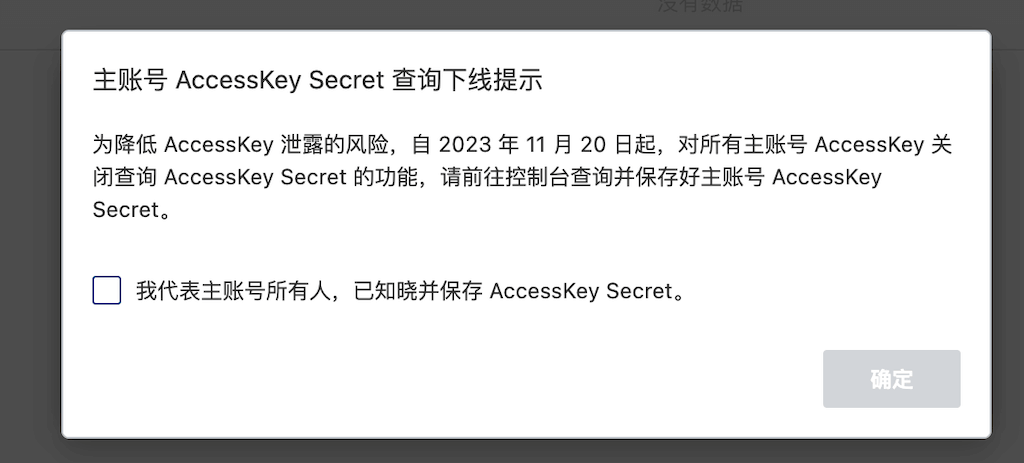
勾选,选择确定
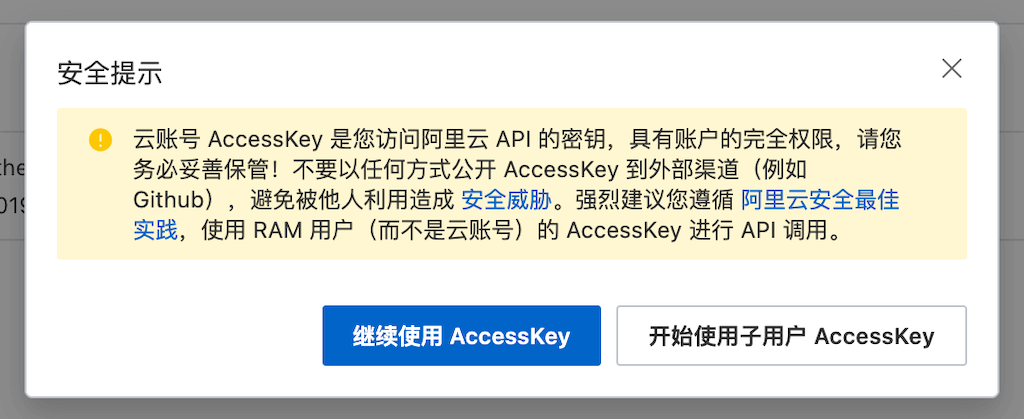
选择 继续使用 AccessKey(对于个人用户而言,企业用户请咨询阿里云官方使用更复杂的功能)
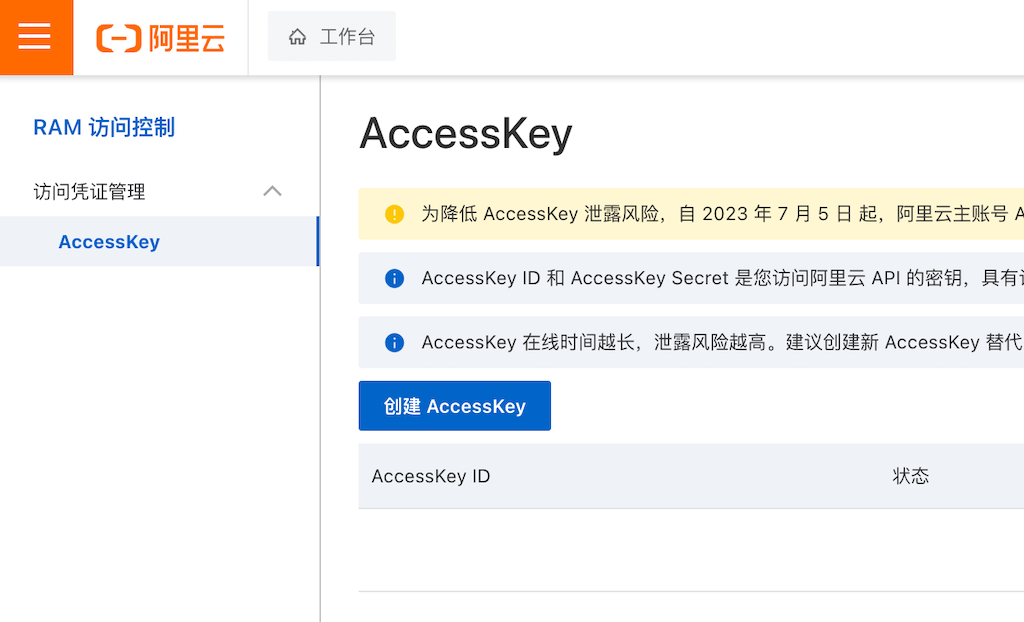
选择 创建 AccessKey
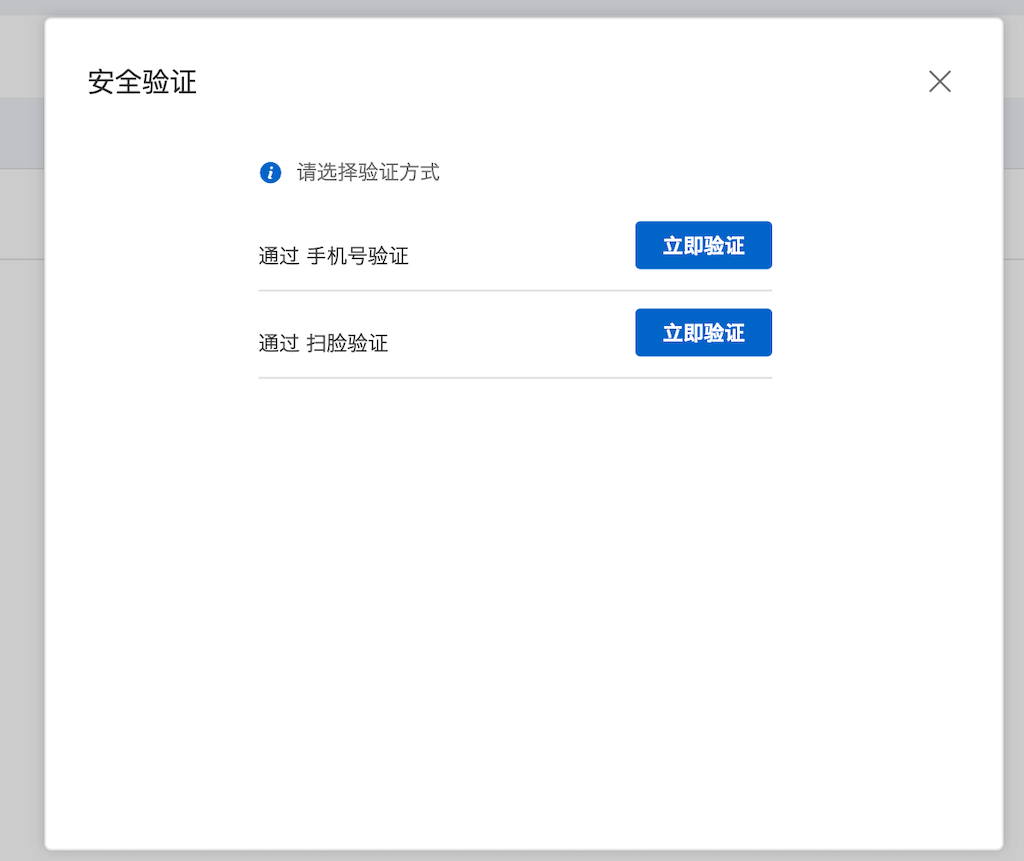
选择一种验证方式
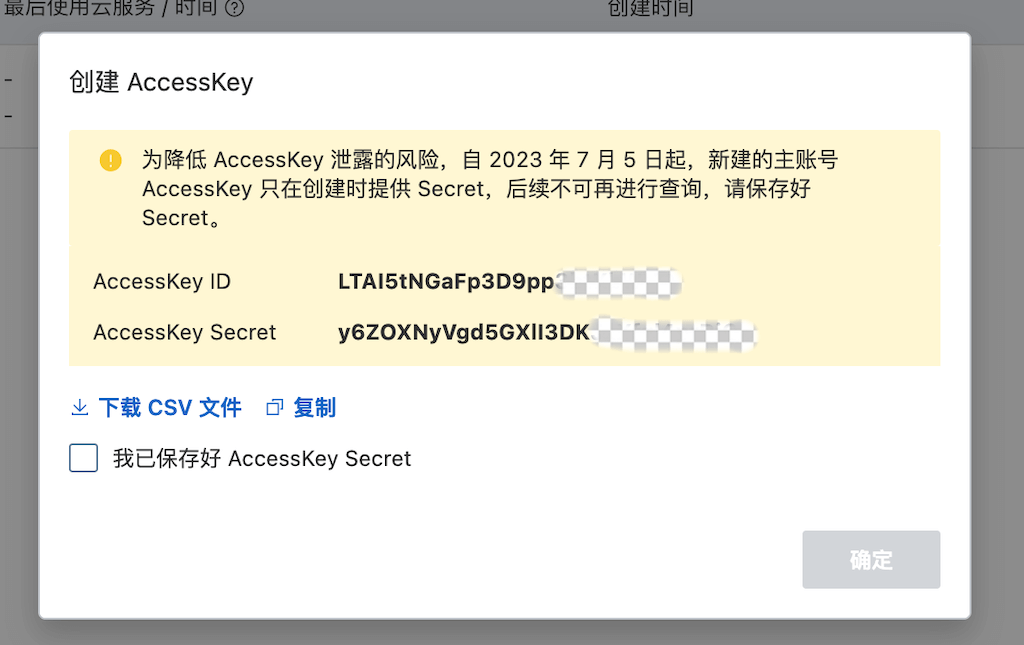
其中
- SecretKey ID 对应 S3 配置参数的 AK 字段
- SecretKey Secret 对应 S3 配置参数的 SK 字段 (需要点显示才能查看)
把内容复制下来,可能后续无法再次显示
创建空间
选择一种验证方式
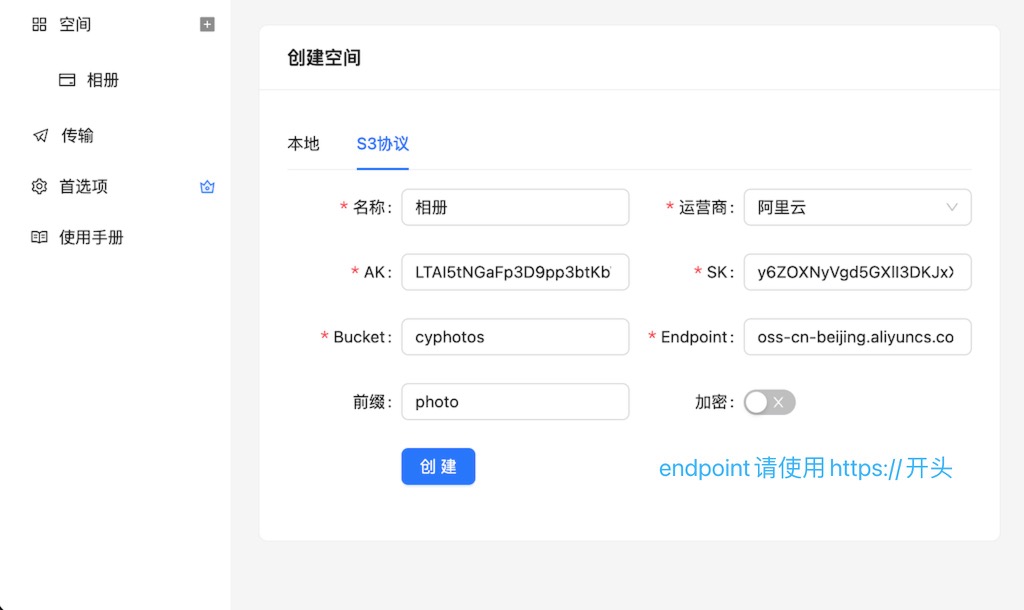
名称: 相册
Bucket: cyphotos
Endpoint: https://oss-cn-beijing.aliyuncs.com
AK: ****************************************
SK: ****************************************
前缀: photo
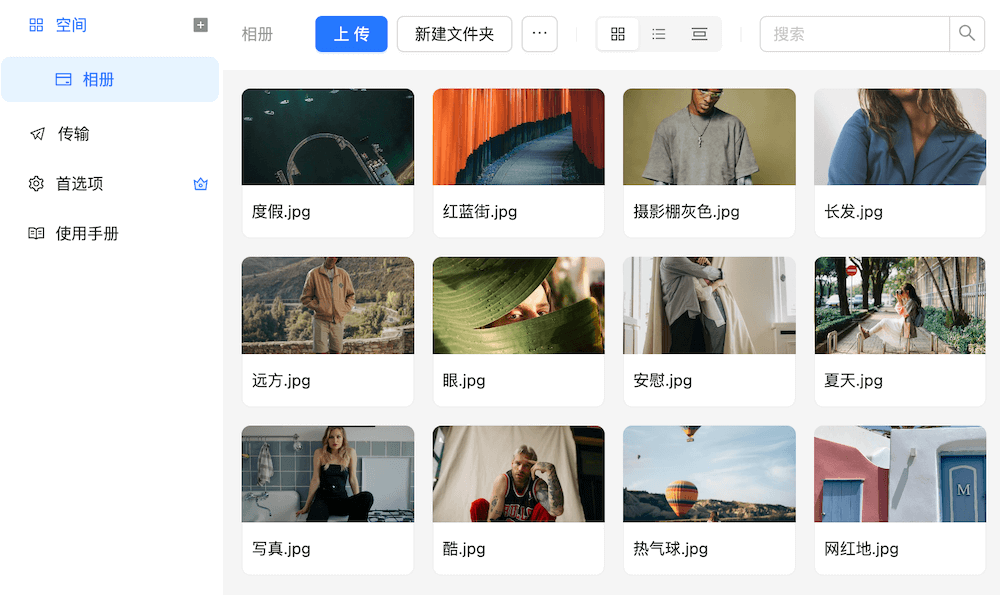
创建成功,尝试上传文件试试吧!
七牛云 Kodo
创建 Bucket
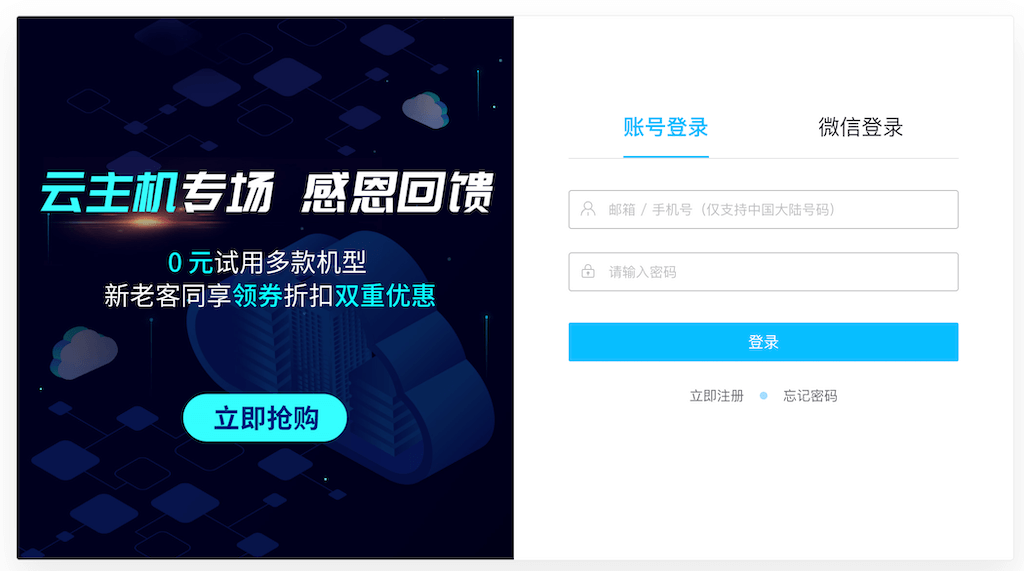
访问 https://www.qiniu.com/ 创建或登录账号
选择左侧菜单下的 对象存储 Kodo
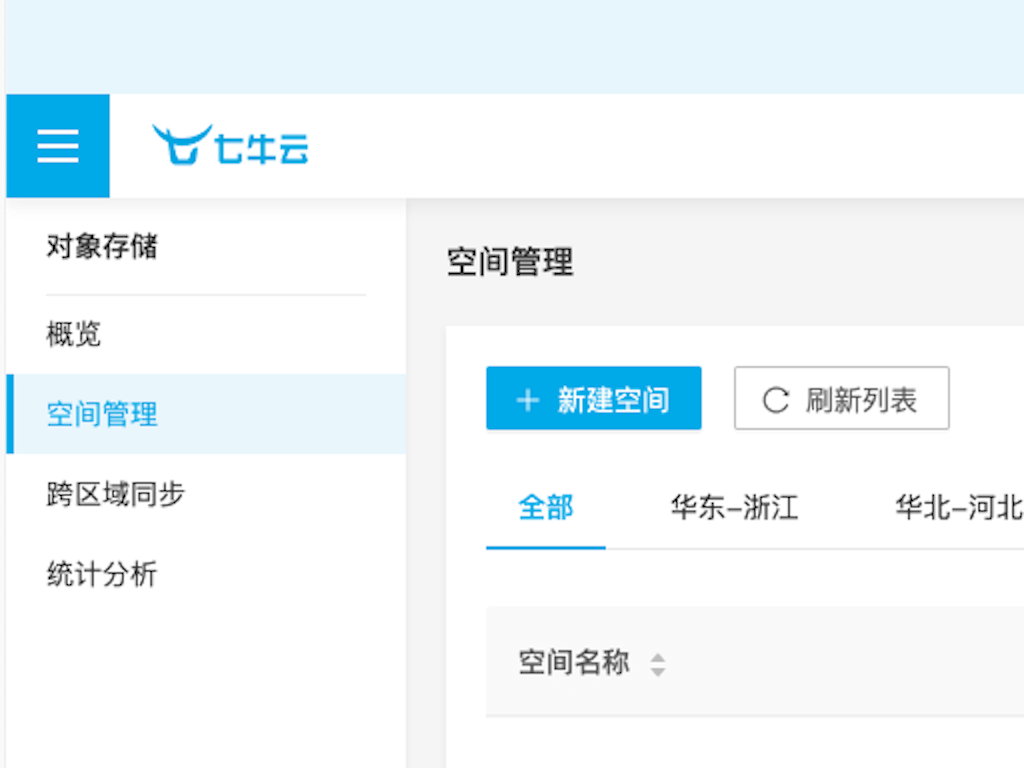
选择 空间管理 / + 新建空间
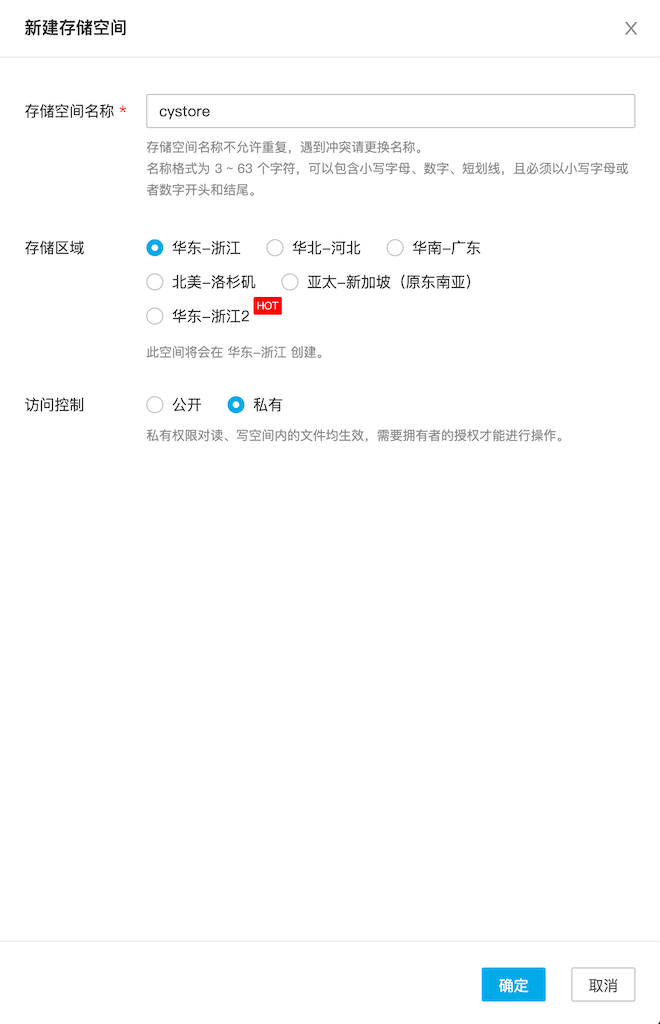
填写存储空间名称 cystore,选择最近的存储区域或者按照自己的需求指定。访问控制需要完成 实名认证 以后才可以选择 私有,实名认证后可以领取免费空间和服务。
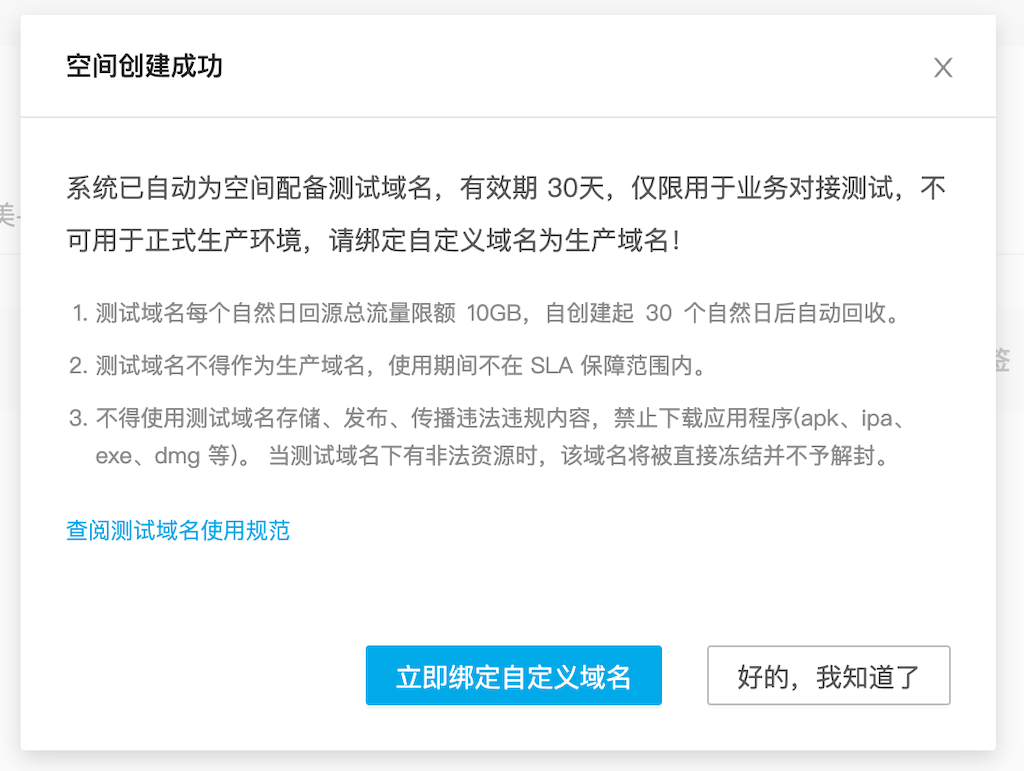
如果作为个人存储使用,只作为私人访问,可以选择 好的,我知道了
创建密钥

选择 右上角 菜单 密钥管理
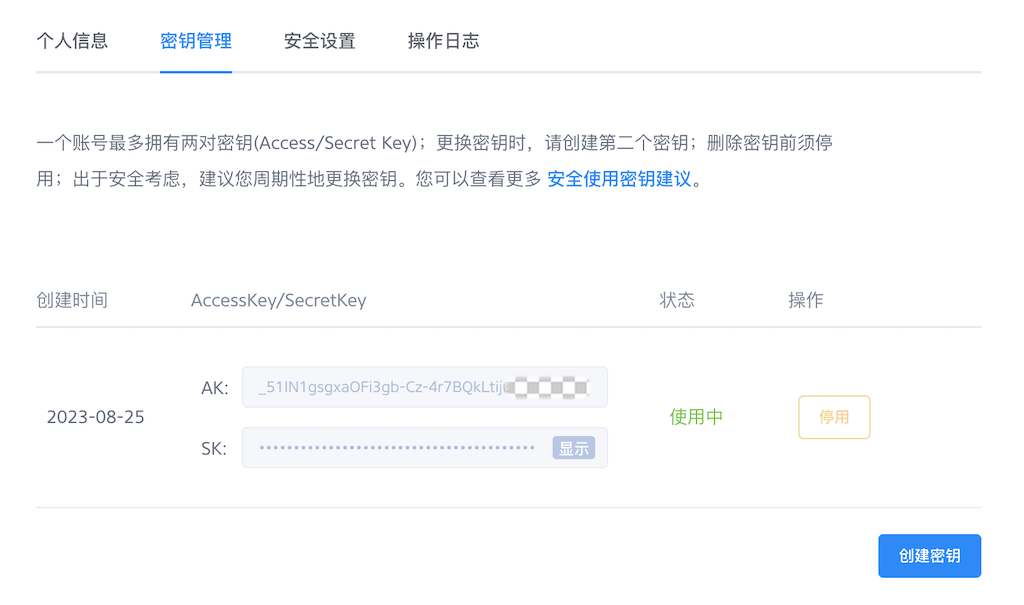 系统默认已经创建好了一对密钥
系统默认已经创建好了一对密钥
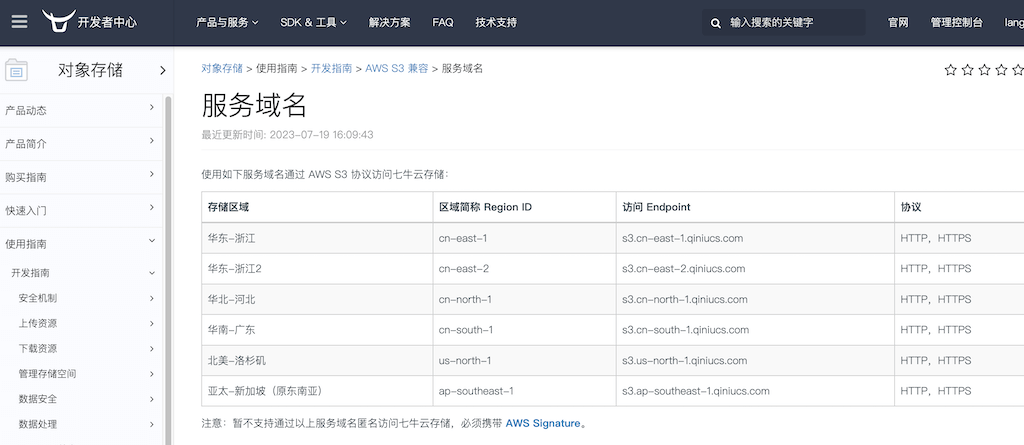
七牛云的 Endpoint 需要在开发手册 服务域名中找到对应表,请根据自己的地域选择
创建空间
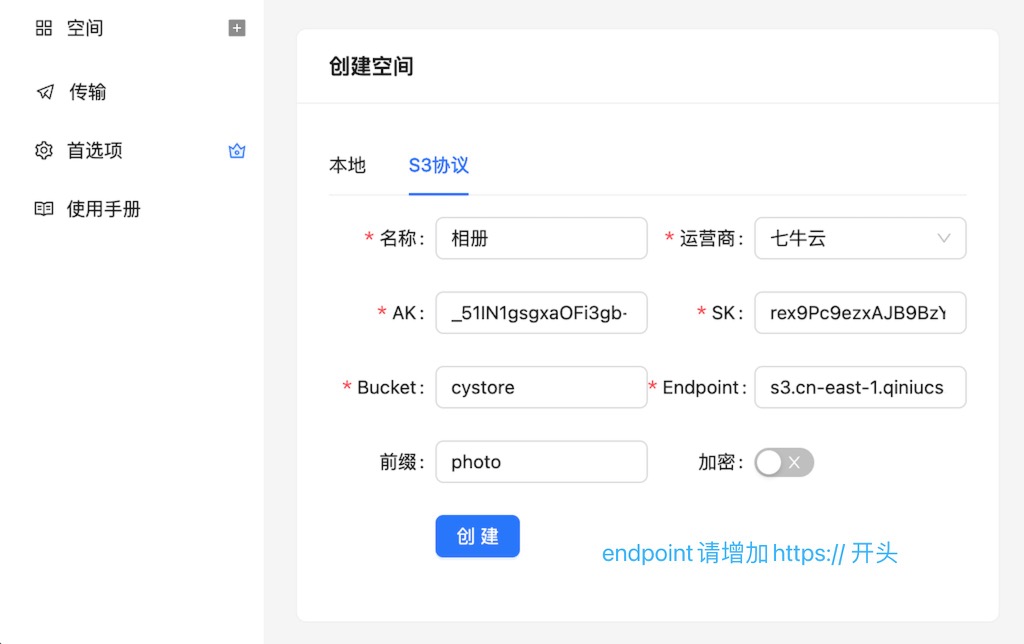
名称: 相册
Bucket: cystore
Endpoint: https://cos.ap-beijing.myqcloud.com
AK: ****************************************
SK: ****************************************
前缀: photo
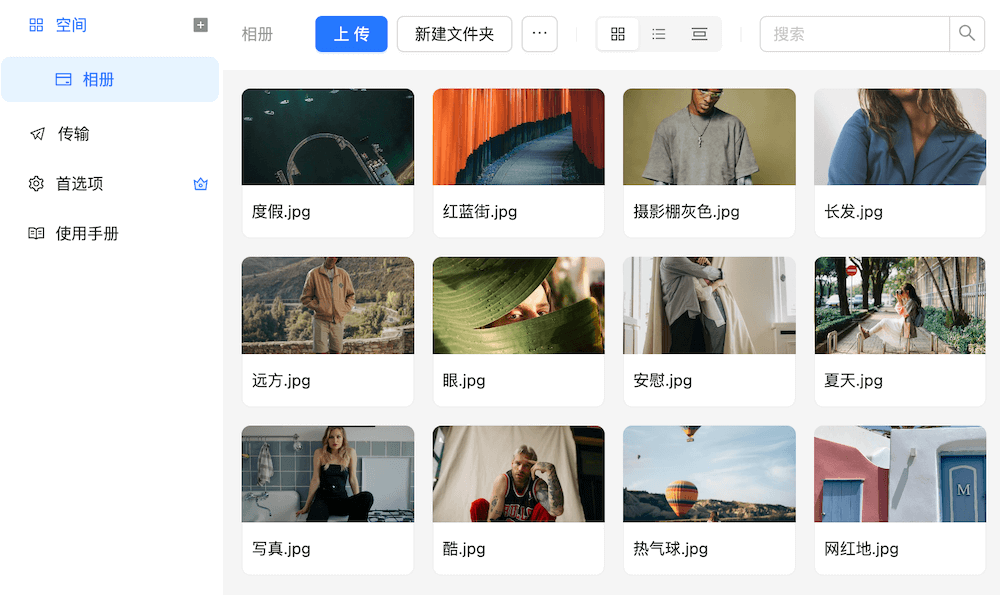
创建成功,尝试上传文件试试吧!
又拍云 USS
创建 Bucket
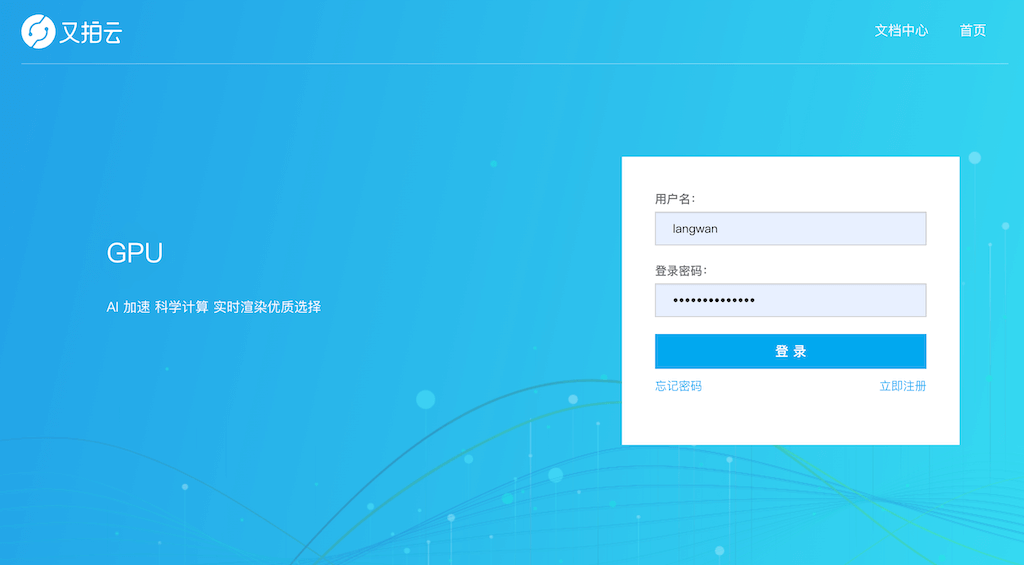
请在 https://www.upyun.com/ 进行注册或登录

在顶部菜单 产品 / 选择 云存储
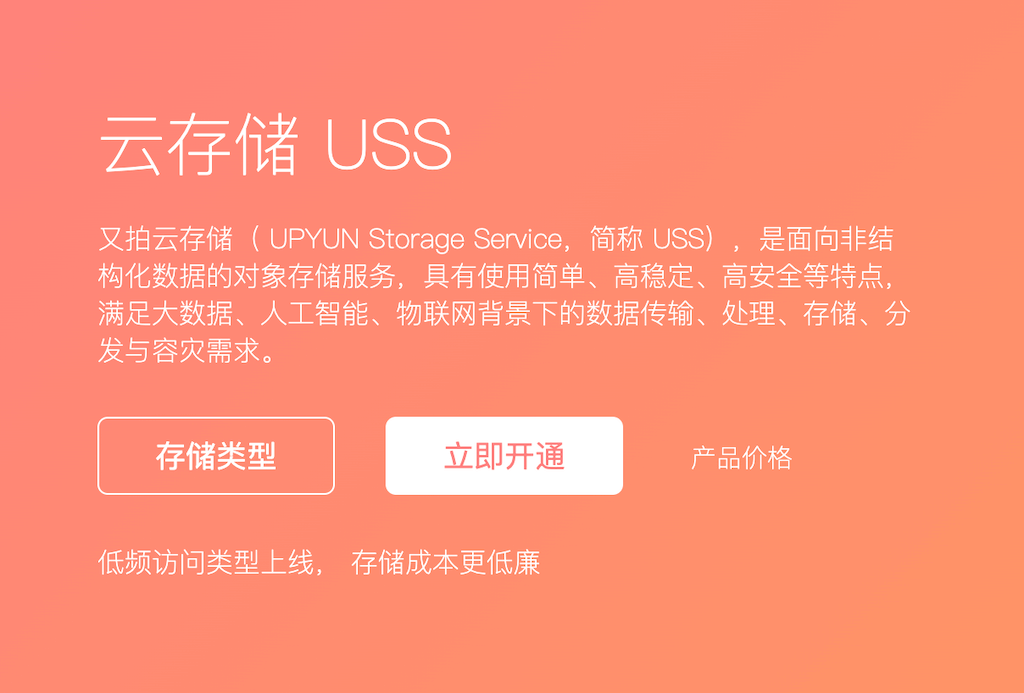
选择 立刻开通
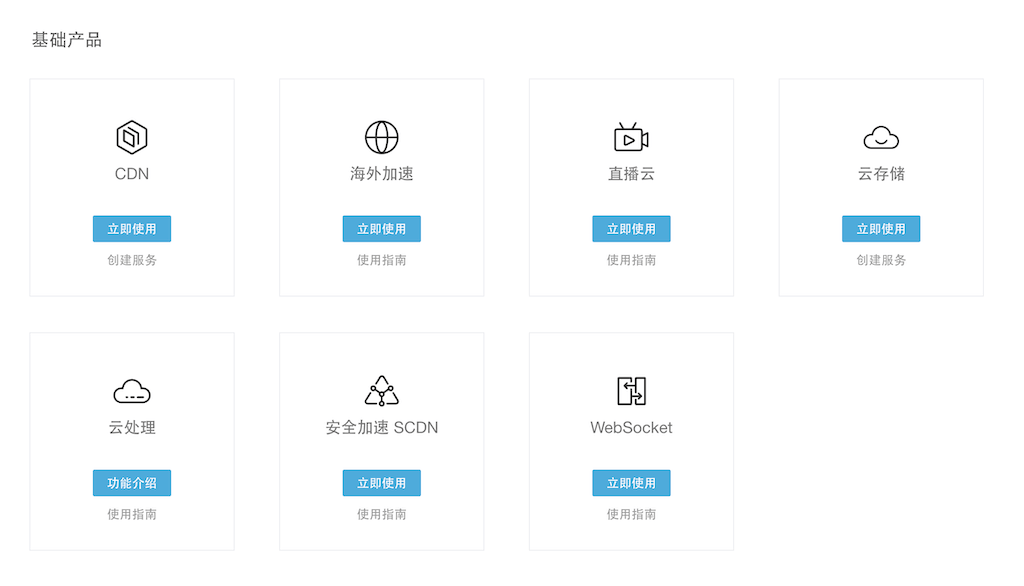
选择 云存储 / 立刻使用

选择 创建服务
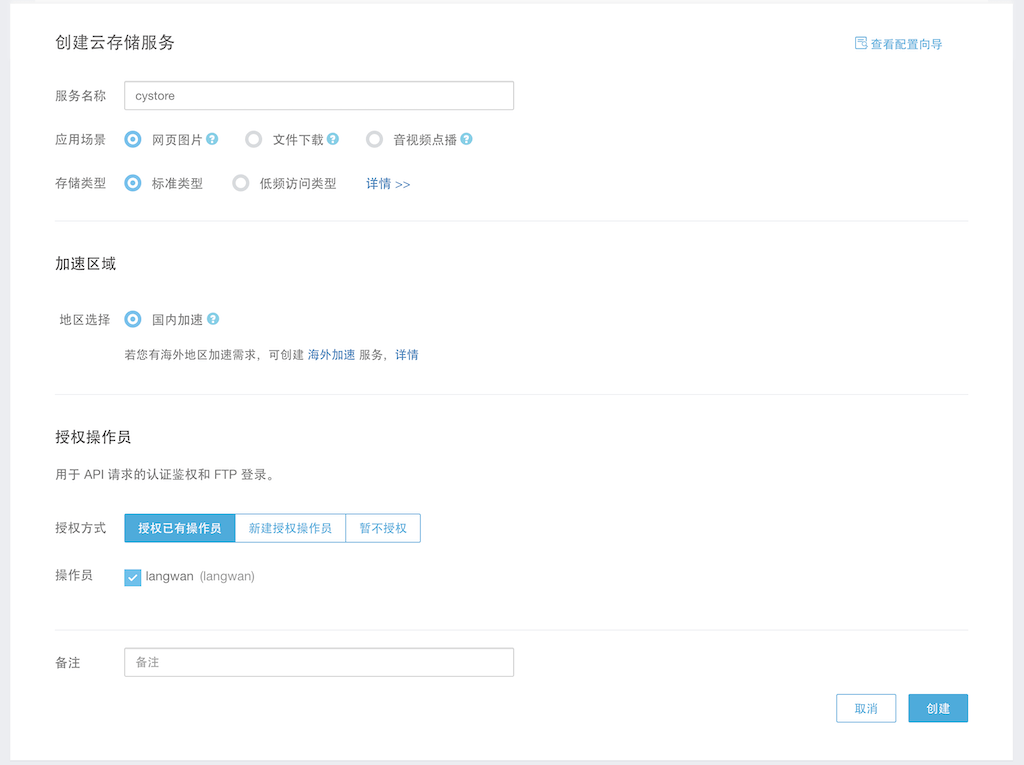
服务名称:cystore,授权勾选已经注册的用户,其它内容默认,点击创建
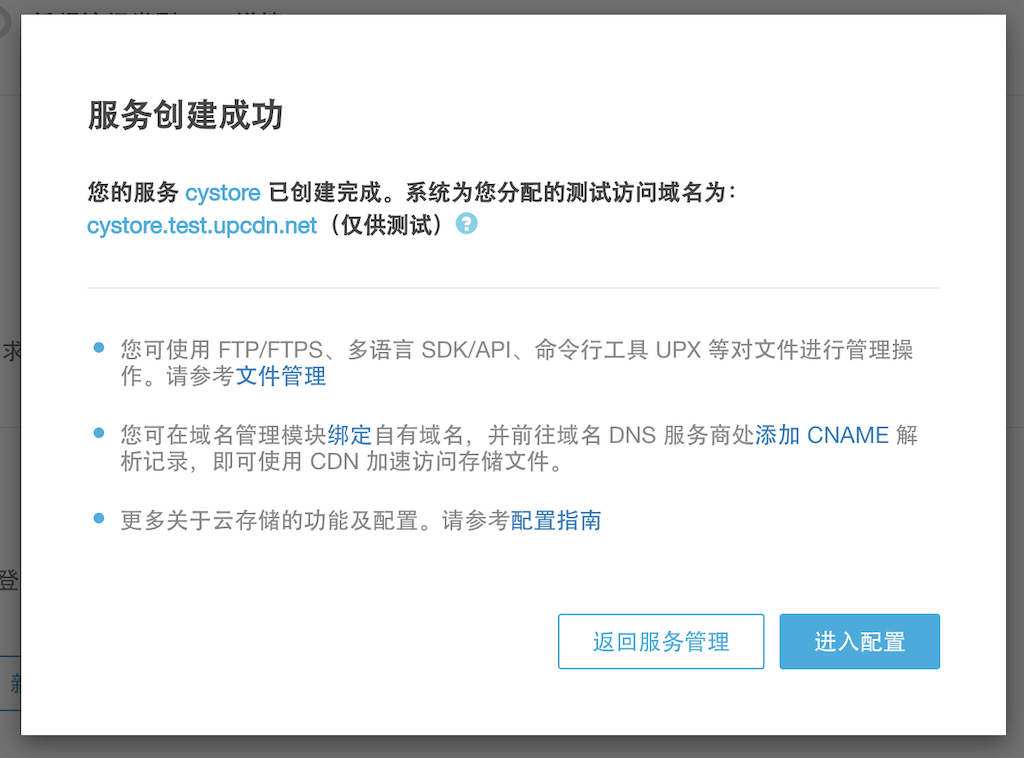
完成 Bucket 创建
创建密钥

选择右侧顶部菜单 账户管理

选择 操作员 / 编辑
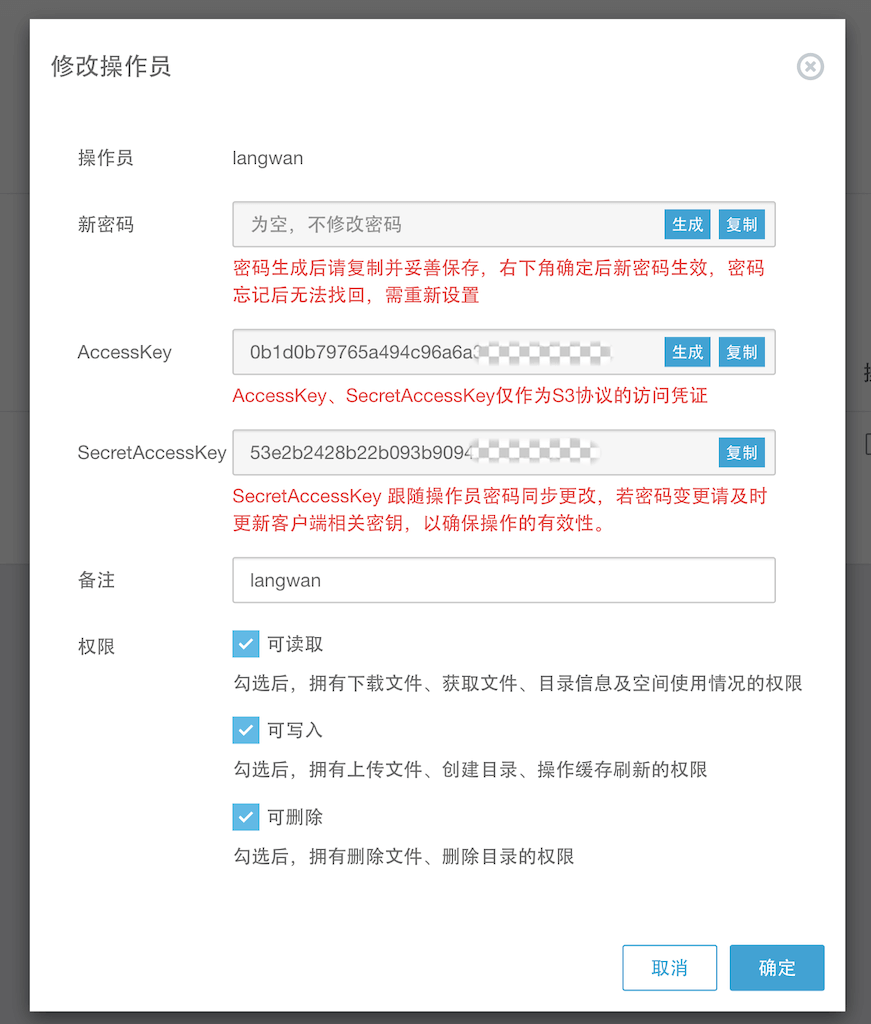
AccessKey - 对应 痴云 S3 AK SecretAccessKey - 对应 痴云 S3 SK
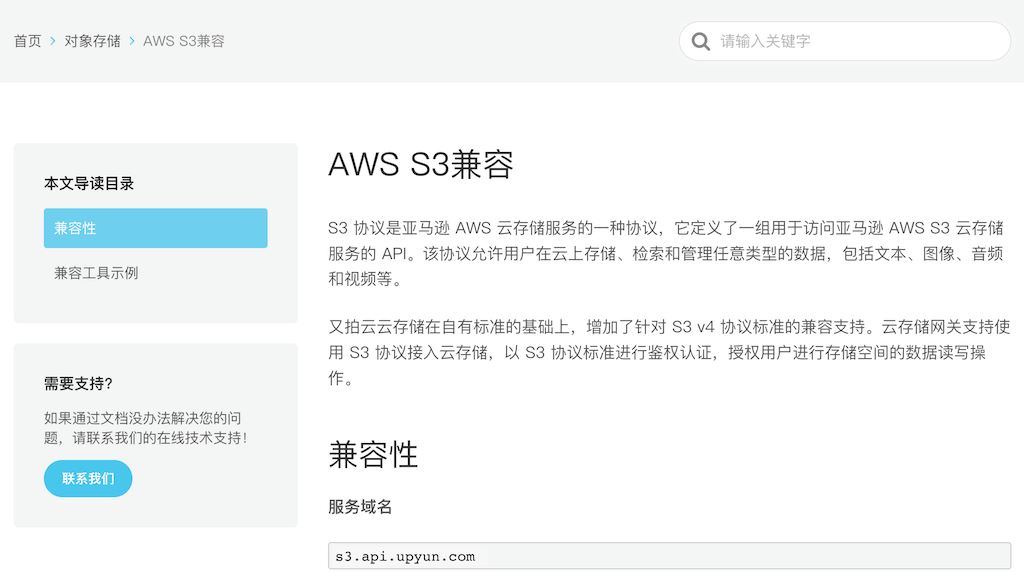
Endpoint 需要在文档中获取 地址为 https://help.upyun.com/knowledge-base/aws-s3%e5%85%bc%e5%ae%b9/
固定为 s3.api.upyun.com
创建空间
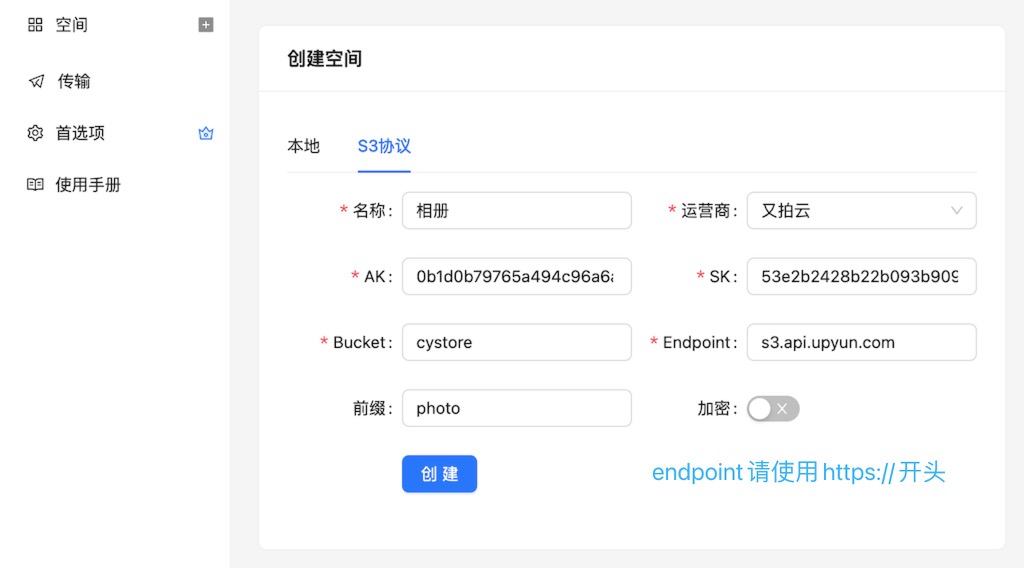
创建完成
名称: 相册
Bucket: cystore
Endpoint: https://s3.api.upyun.com
AK: ****************************************
SK: ****************************************
前缀: photo
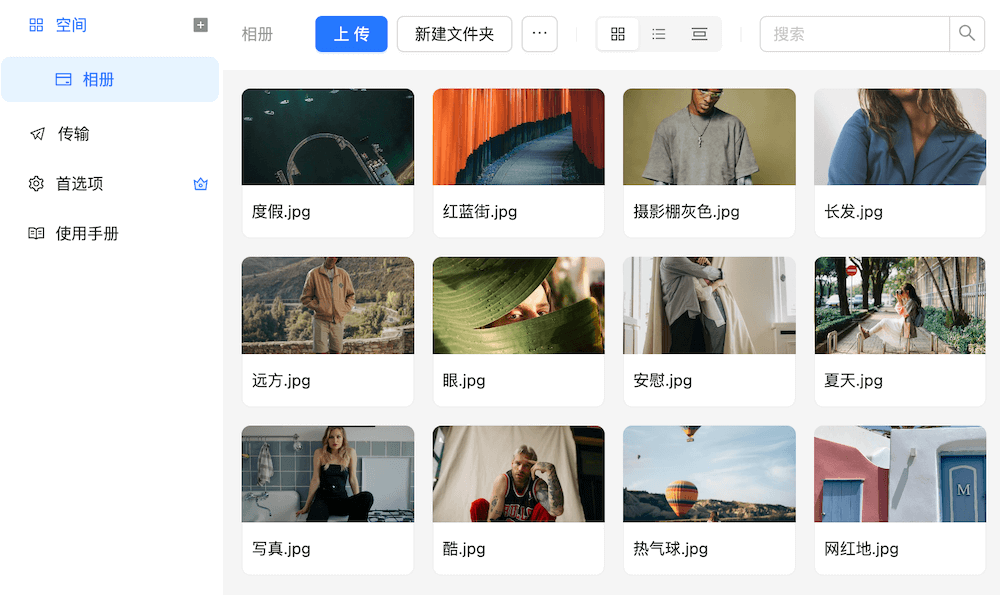
创建成功,尝试上传文件试试吧!
MINIO
MINIO 是一款可以让用户自己搭建私有云的工具,客户端使用痴云,服务器端使用 minio 来搭建私人云存储,也可以实现类似家庭云盘的功能。
搭建服务器
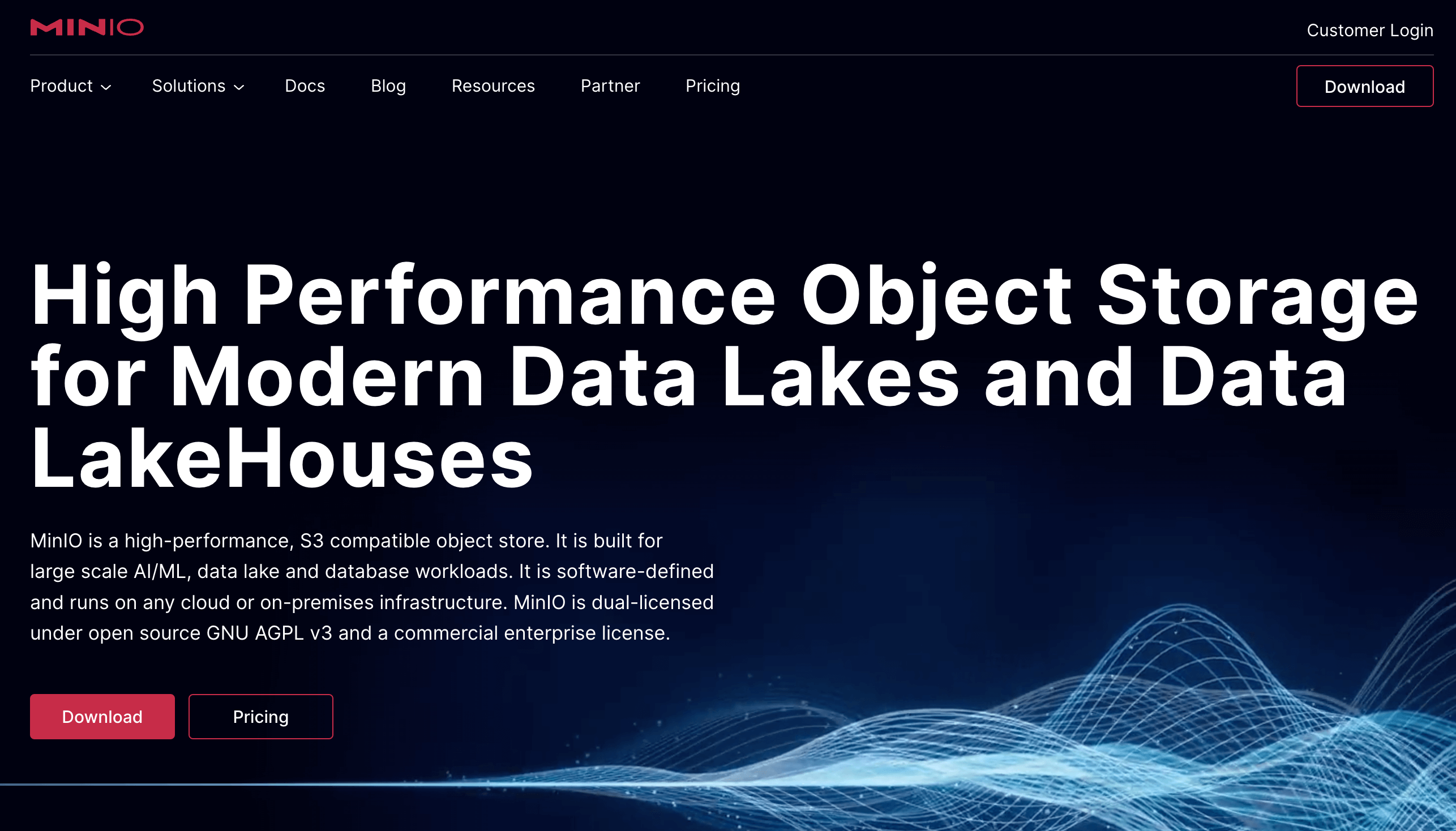
选择下载(Download)按钮

选择适合自己电脑的版本,windows 用户选择 windows,macOS 用户选择自己芯片的版本,按照文档启动它。
启动前替换命令行中的内容
- MINIO_ROOT_USER 登录账号
- MINIO_ROOT_PASSWORD 登录密码
/mnt/data 改为实际存储内容的路径(Windows 路径方式与 Mac 不同这里是 Mac 方式)
MINIO_ROOT_USER=admin MINIO_ROOT_PASSWORD=password minio server /data/minio --console-address ":9001"
MinIO Object Storage Server
Copyright: 2015-2023 MinIO, Inc.
License: GNU AGPLv3 <https://www.gnu.org/licenses/agpl-3.0.html>
Version: RELEASE.2023-09-20T22-49-55Z (go1.21.1 darwin/arm64)
Status: 1 Online, 0 Offline.
S3-API: http://192.168.110.36:9000 http://127.0.0.1:9000
RootUser: admin
RootPass: password
Console: http://192.168.110.36:9001 http://127.0.0.1:9001
RootUser: admin
RootPass: password
Command-line: https://min.io/docs/minio/linux/reference/minio-mc.html#quickstart
$ mc alias set myminio http://192.168.110.36:9000 admin password
Documentation: https://min.io/docs/minio/linux/index.html
Warning: The standard parity is set to 0. This can lead to data loss.
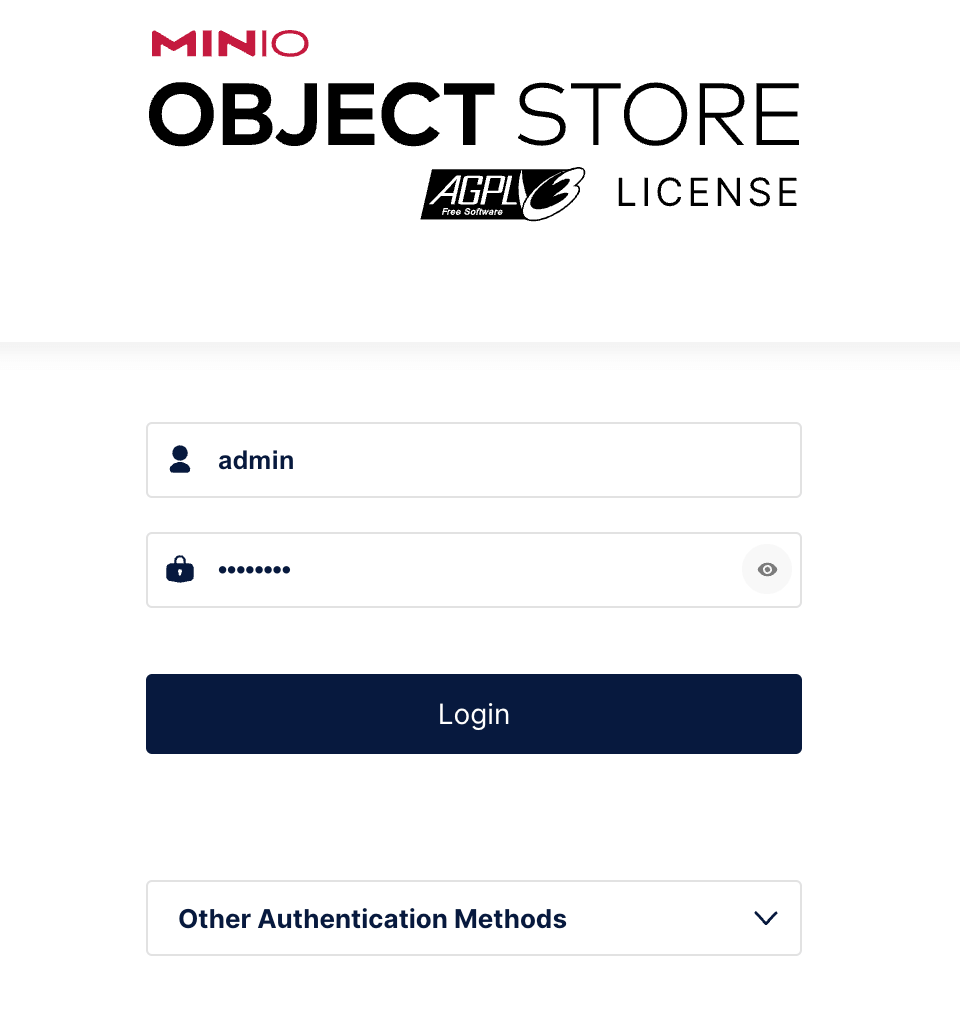
打开 http://127.0.0.1:9001 进行登录
创建 Bucket
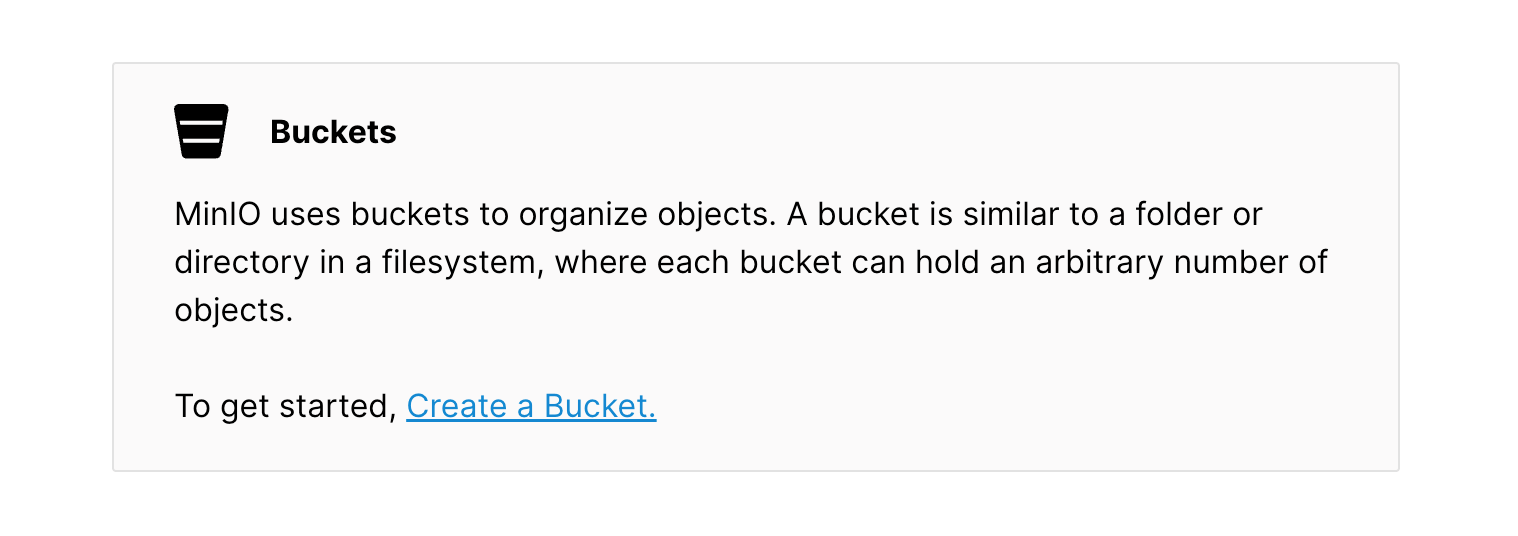
点击 Craete a Bucket 链接
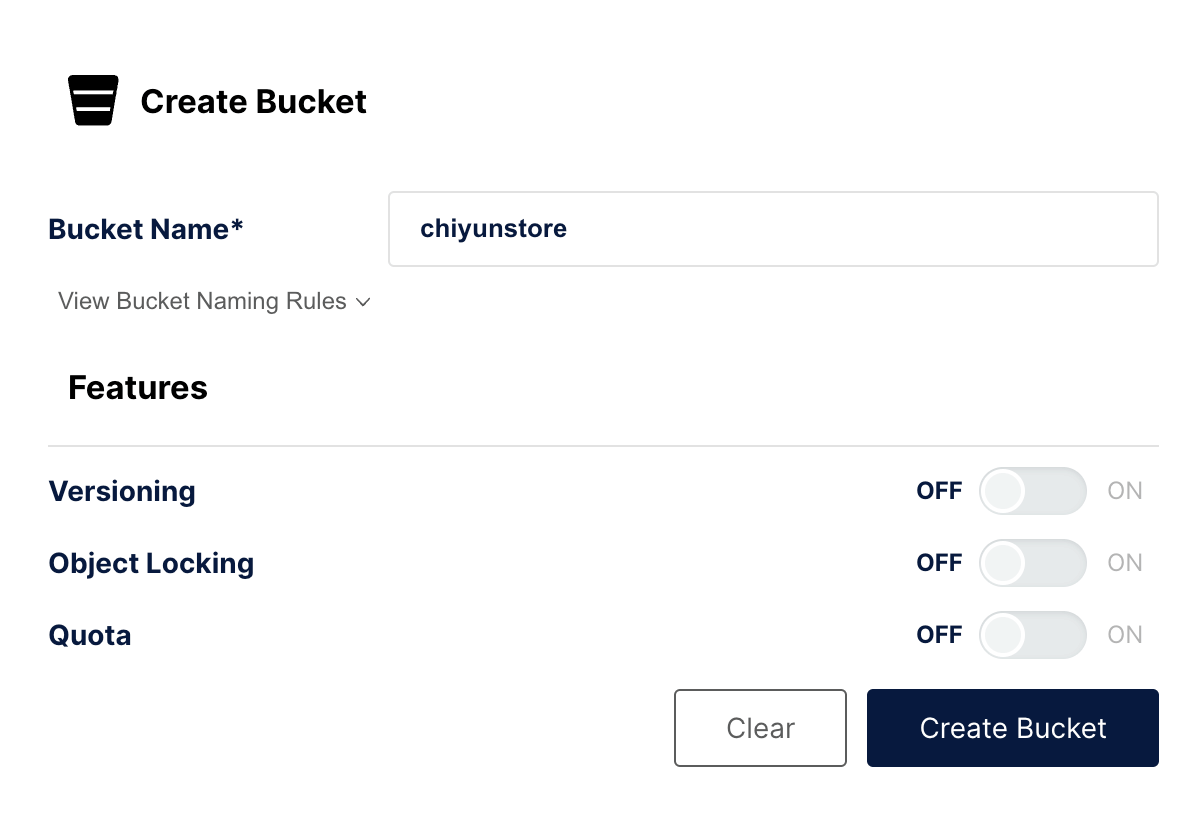
创建密钥
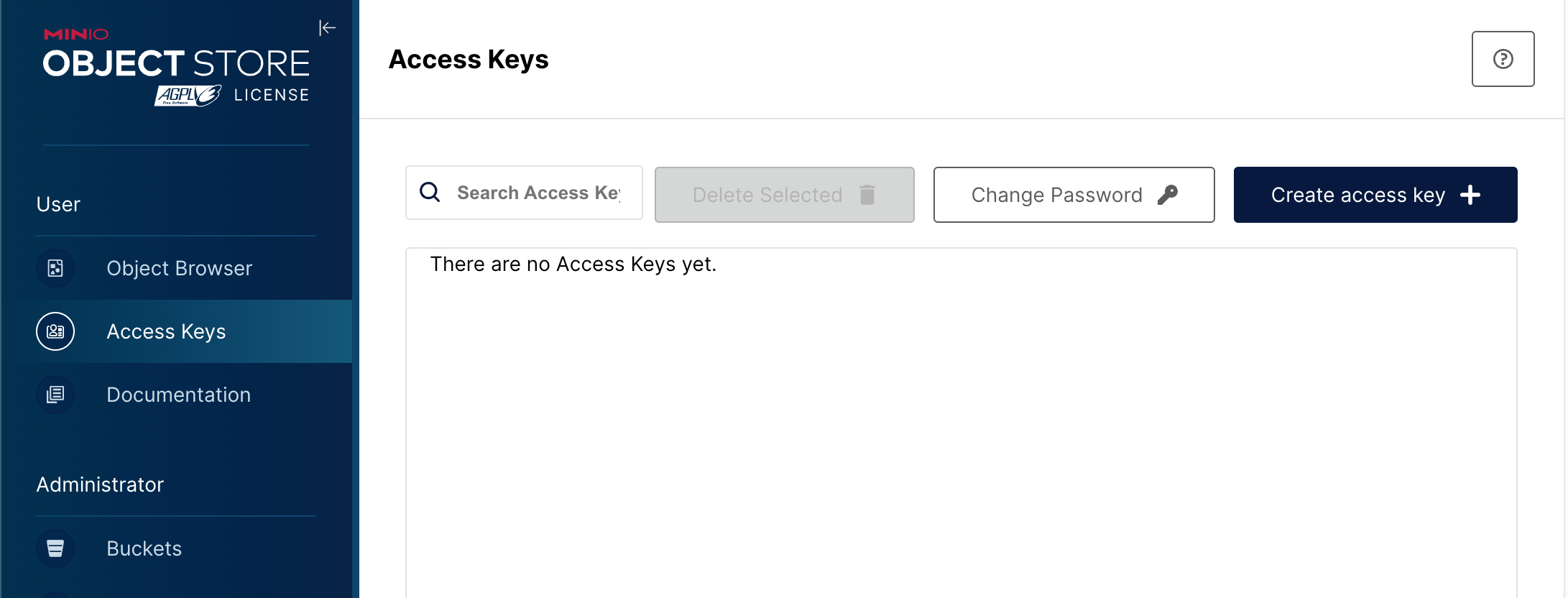
选择左侧 Access Keys 菜单,点击 Create access key + 按钮
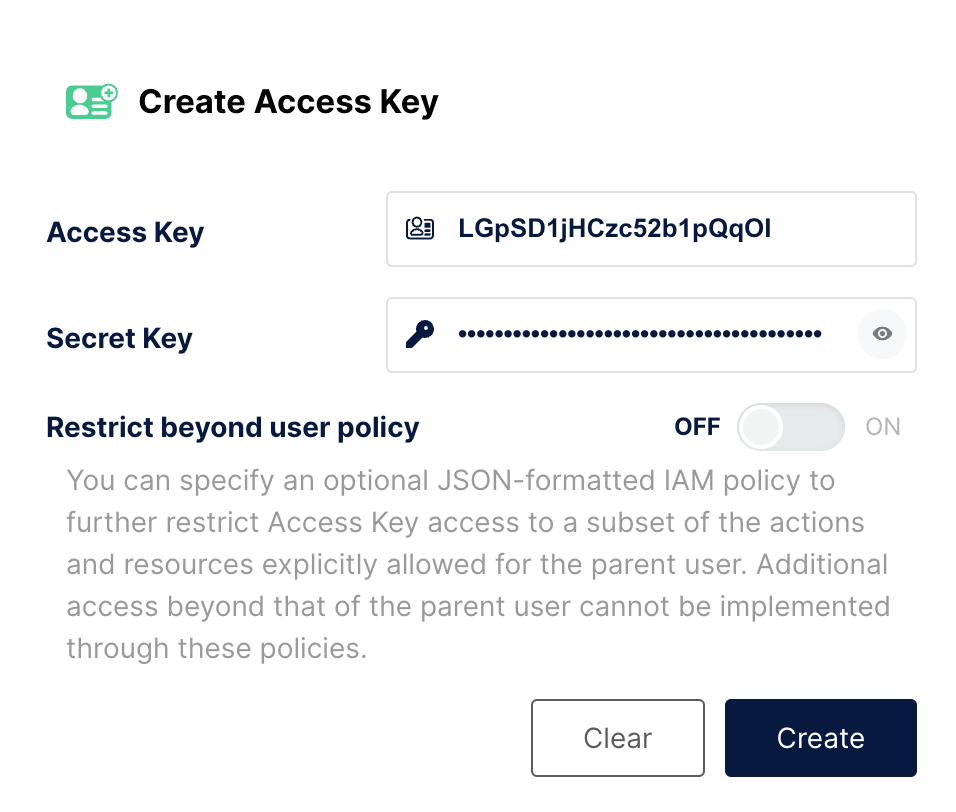
点击 Create 按钮
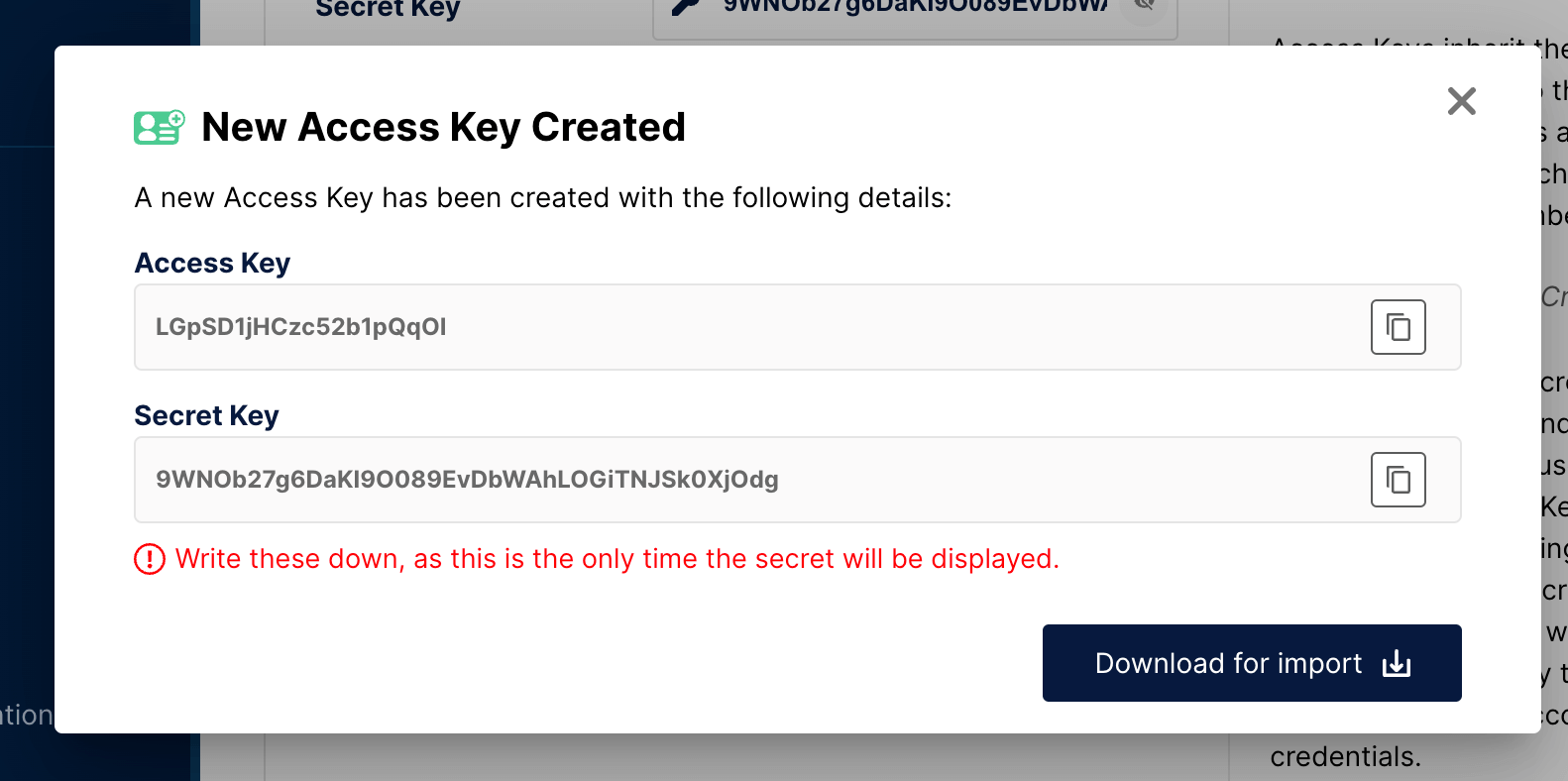
创建后得到 AK 和 SK
创建空间
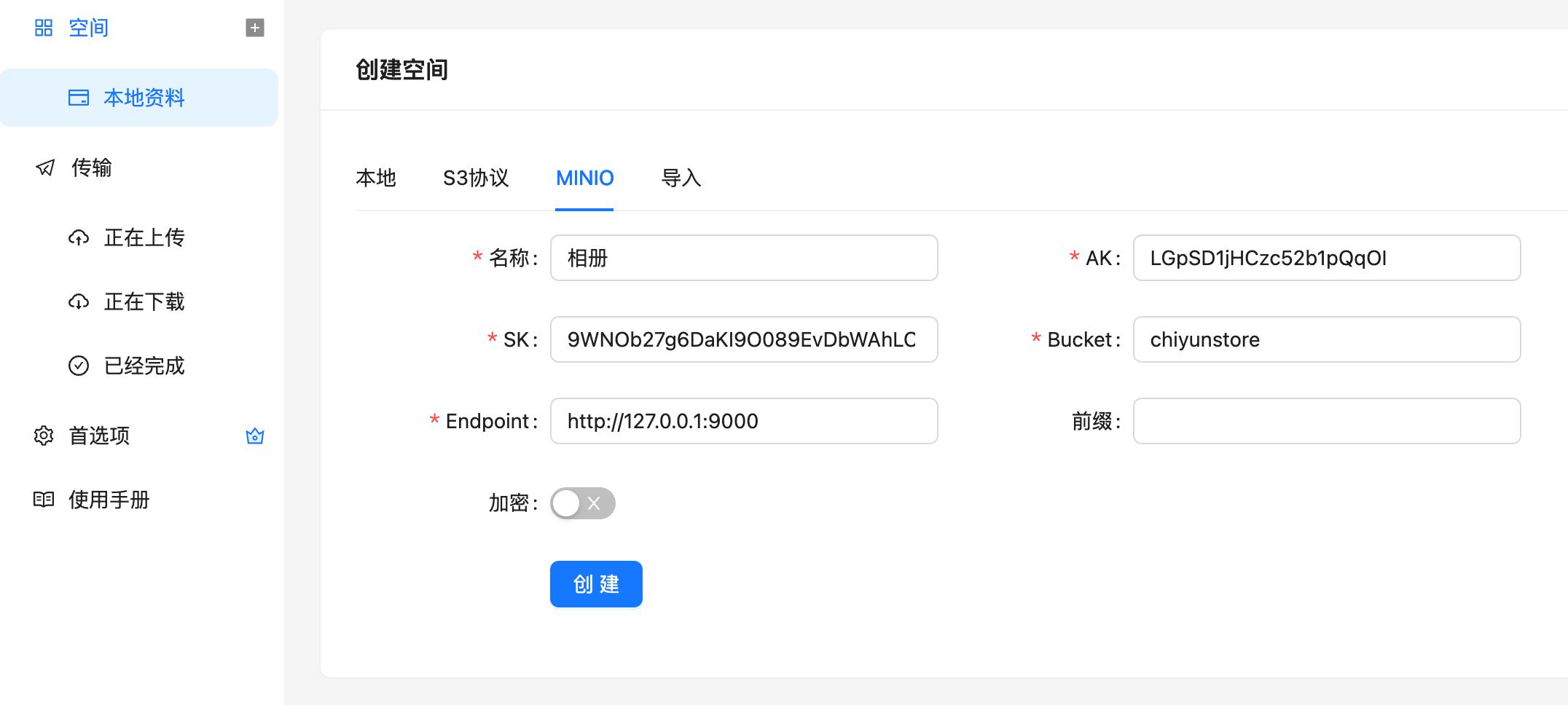
名称: 相册
Bucket: chiyunstore
Endpoint: http://127.0.0.1:9000
AK: ****************************************
SK: ****************************************
前缀:
启动minio server的时候会显示两个具体地址
S3-API: http://192.168.110.36:9000 http://127.0.0.1:9000
其中S3-API可以当做 Endpoint 来使用
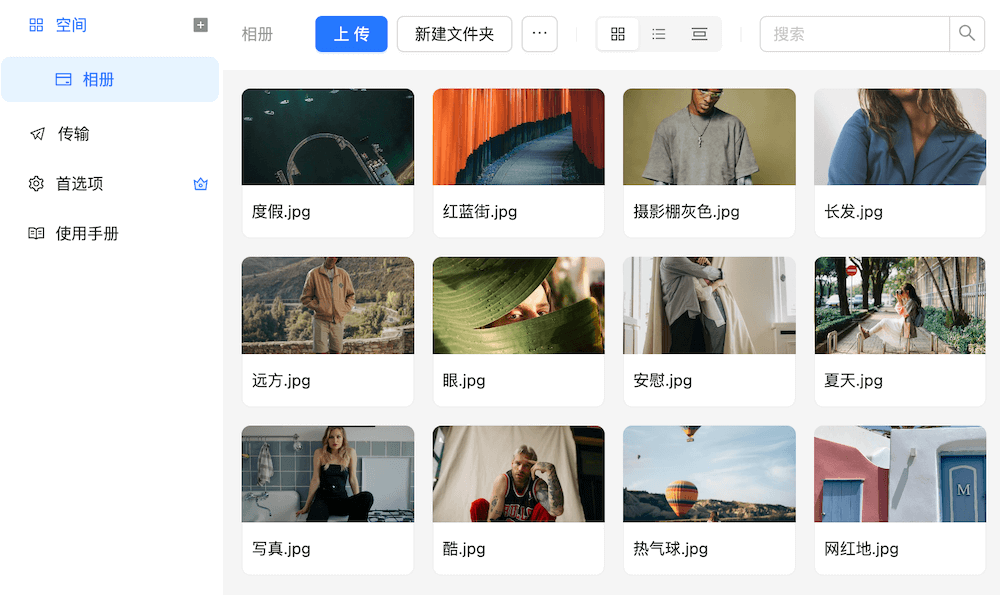
创建成功,尝试上传文件试试吧!